AE-炫彩跑马灯光效开学季片头包装图文教程发布时间:2022年01月17日 08:01
虎课网为您提供影视动画版块下的AE-炫彩跑马灯光效开学季片头包装图文教程,本篇教程使用软件为AE(CC2021),难度等级为初级练习,下面开始学习这节课的内容吧!
本节课讲解 After Effects(简称AE)软件 - 炫彩跑马灯光效开学季片头包装,同学们可以在下方评论区进行留言,老师会根据你们的问题进行回复,作业也可以在评论区进行提交。
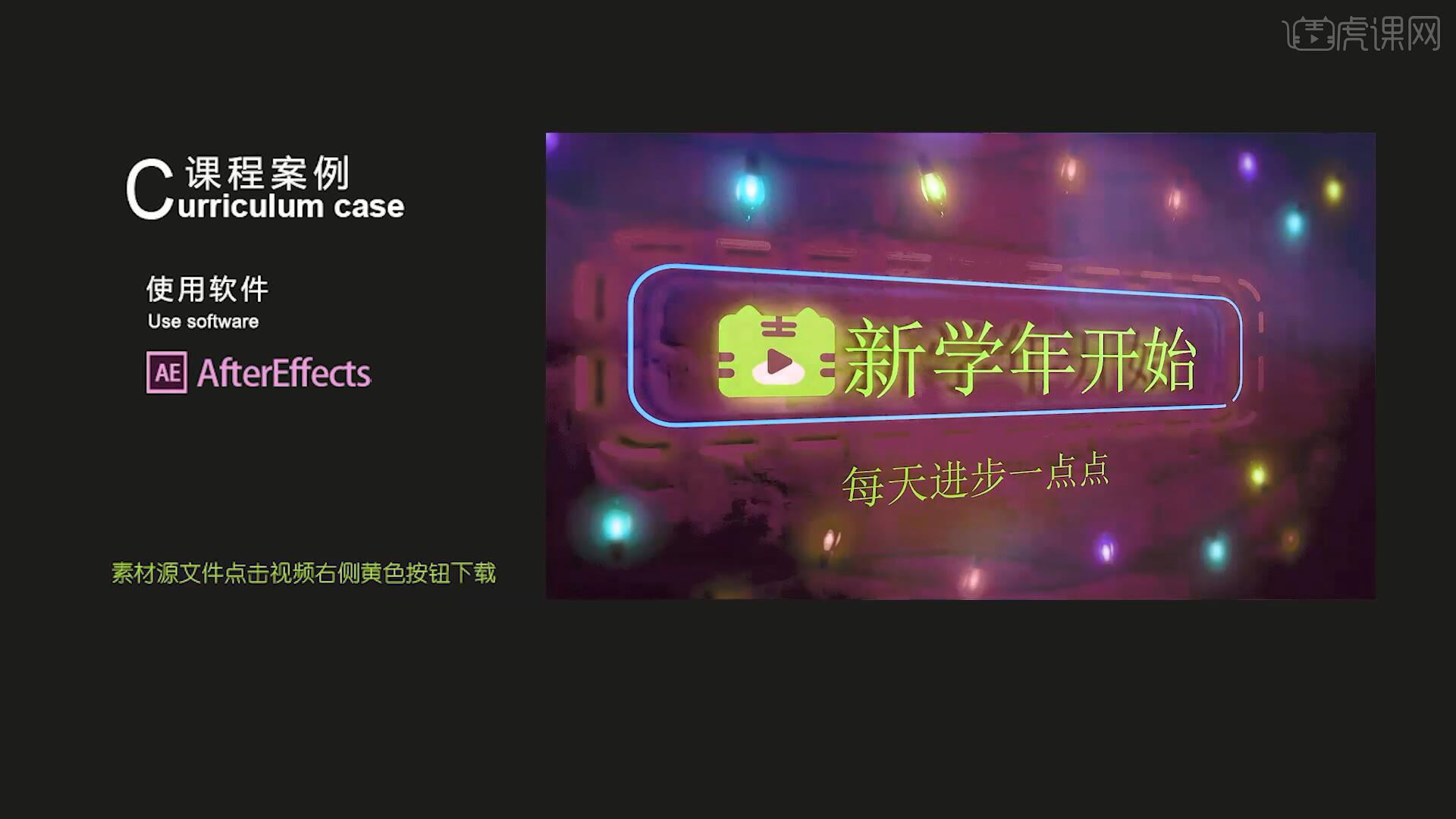
课程核心知识点:霓虹灯箱的制作,文字logo的勾画描边。
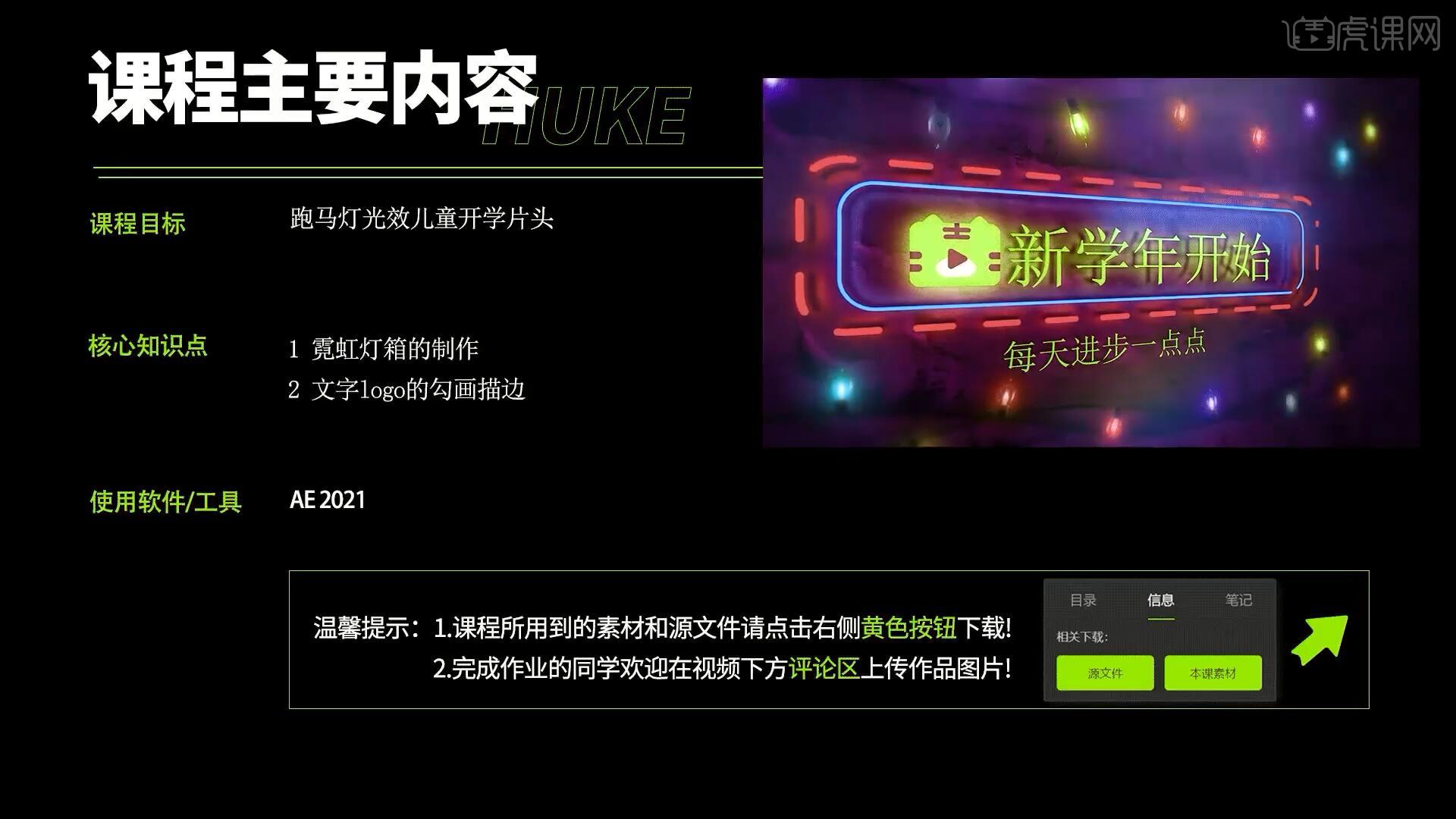
学完本课内容后,同学们可以根据下图作业布置,在视频下方提交作业图片,老师会一一解答。
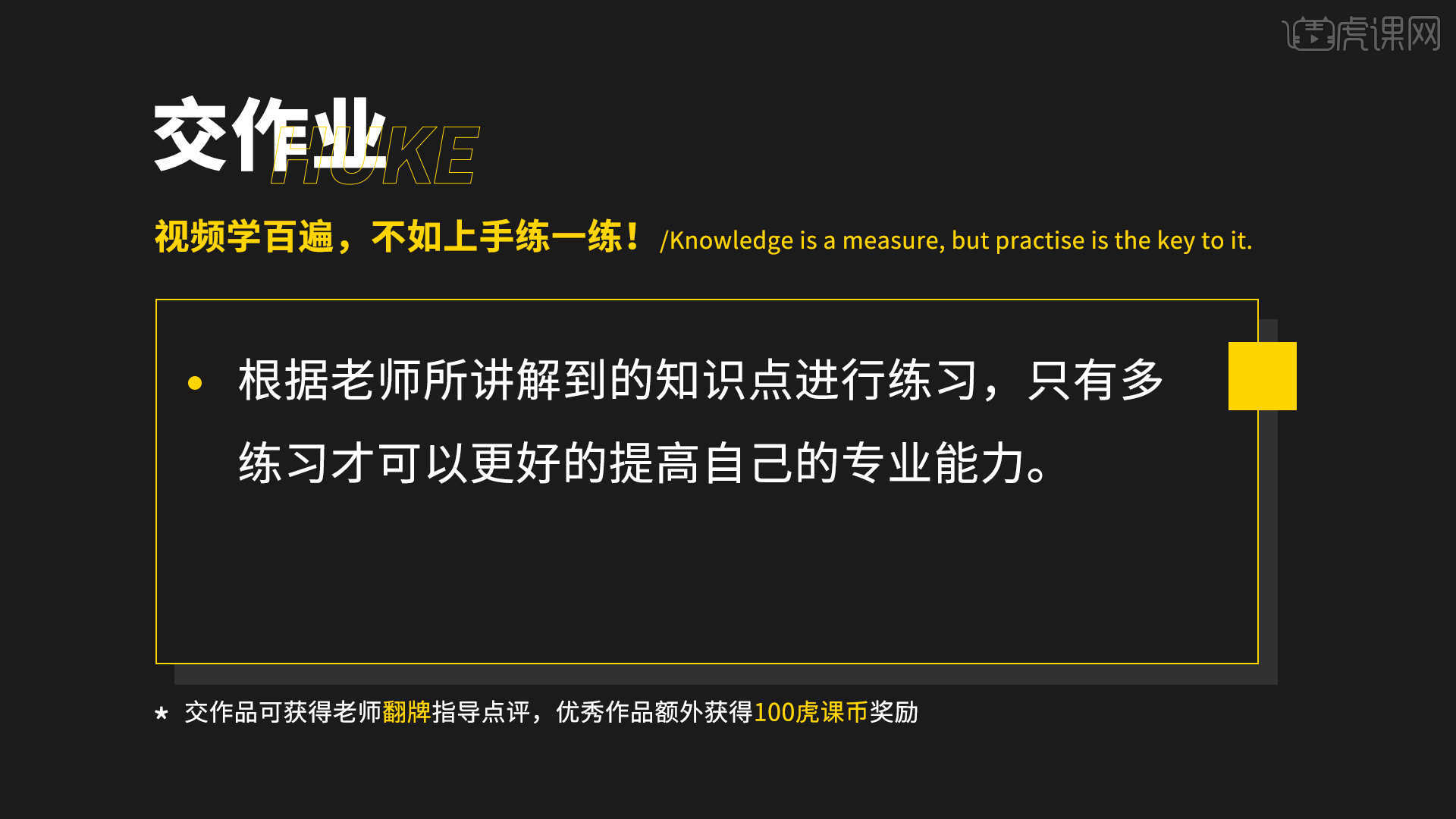
那我们开始今天的教程吧。
1.打开AE软件,【新建文件夹】素材包,将所有素材拖入其中,然后【新建合成】背景1,宽度和高度为1920×1080像素,帧速率为25帧/秒,持续时间为10秒,背景颜色为黑色,如图所示。
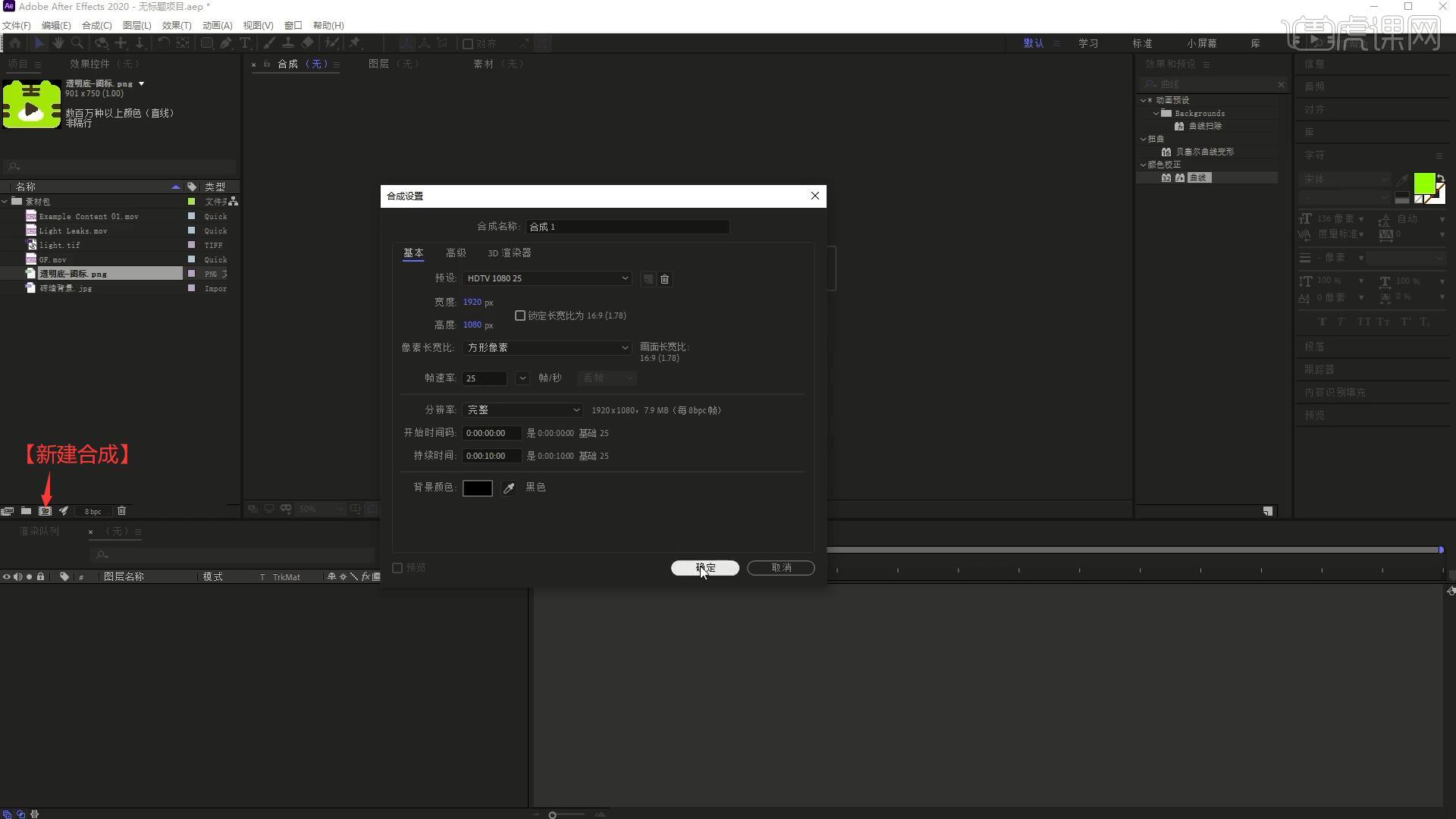
2.将砖墙背景拖入,添加【效果和预设-曲线】,调整曲线压暗背景,【复制】曲线,再次调整曲线压暗,如图所示。
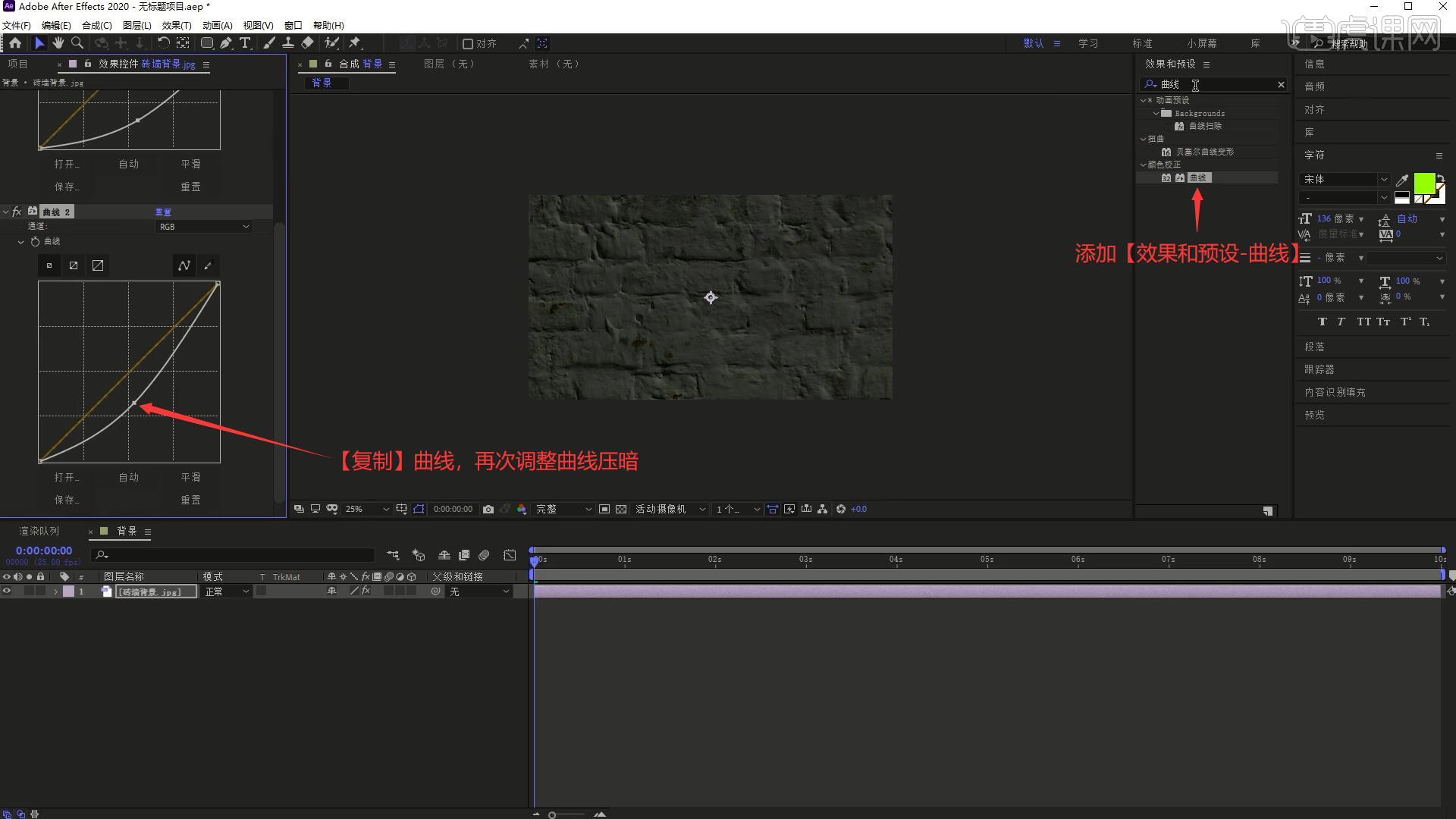
3.添加【纹理化】效果,设置纹理图层为砖墙背景,纹理对比度为0.7,【新建-灯光】点光1,颜色为洋红色,打开砖墙背景层的【3D开关】,做出背景,如图所示。
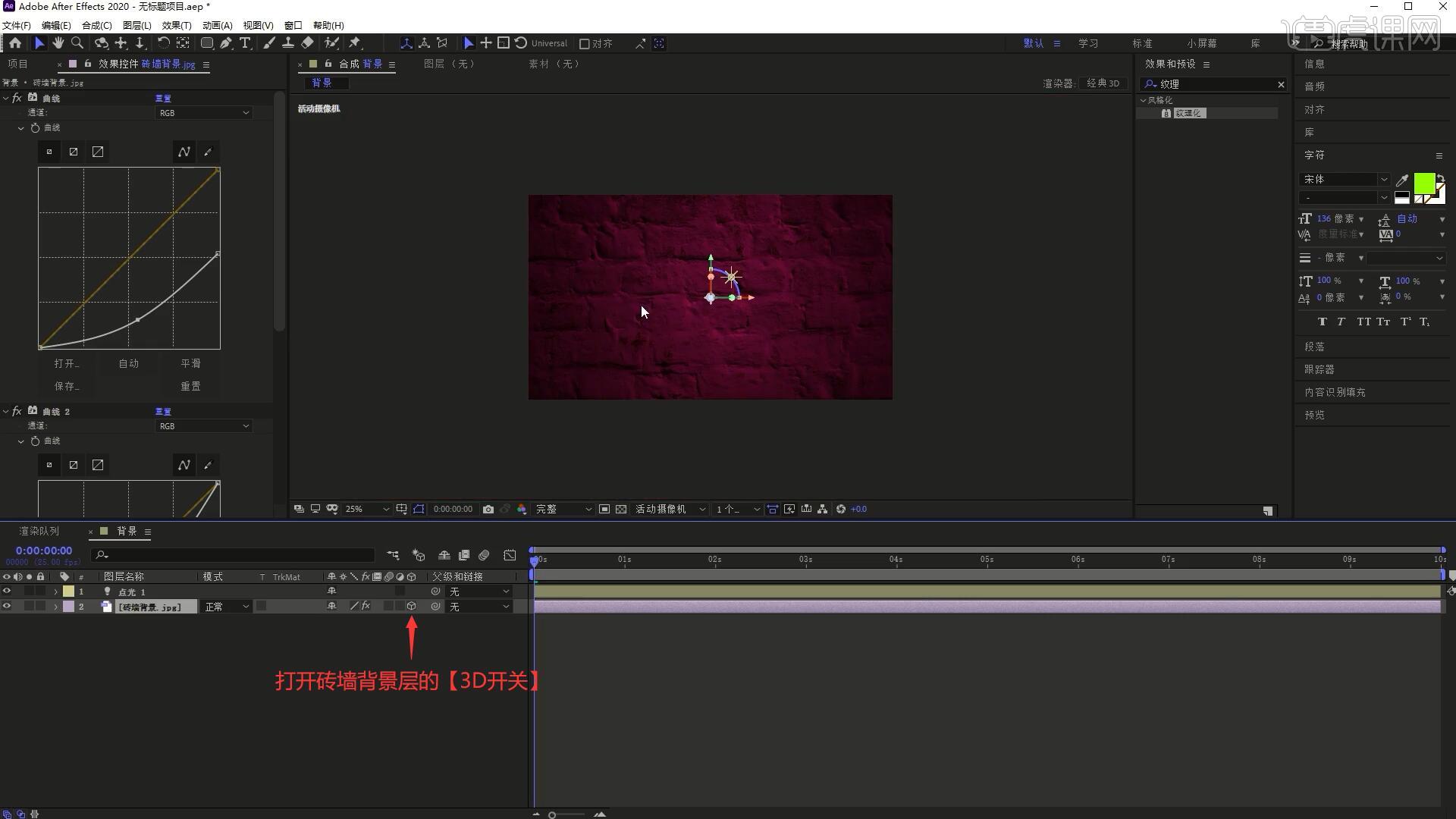
4.【新建合成】霓虹灯,使用【圆角矩形工具】绘制矩形,设置洋红色描边,描边大小为19像素,展开此层的【属性】,调整圆度为121,点击虚线右侧的“+”,调整虚线为60,设置线段端点为圆头端点,做出下图的效果,如图所示。
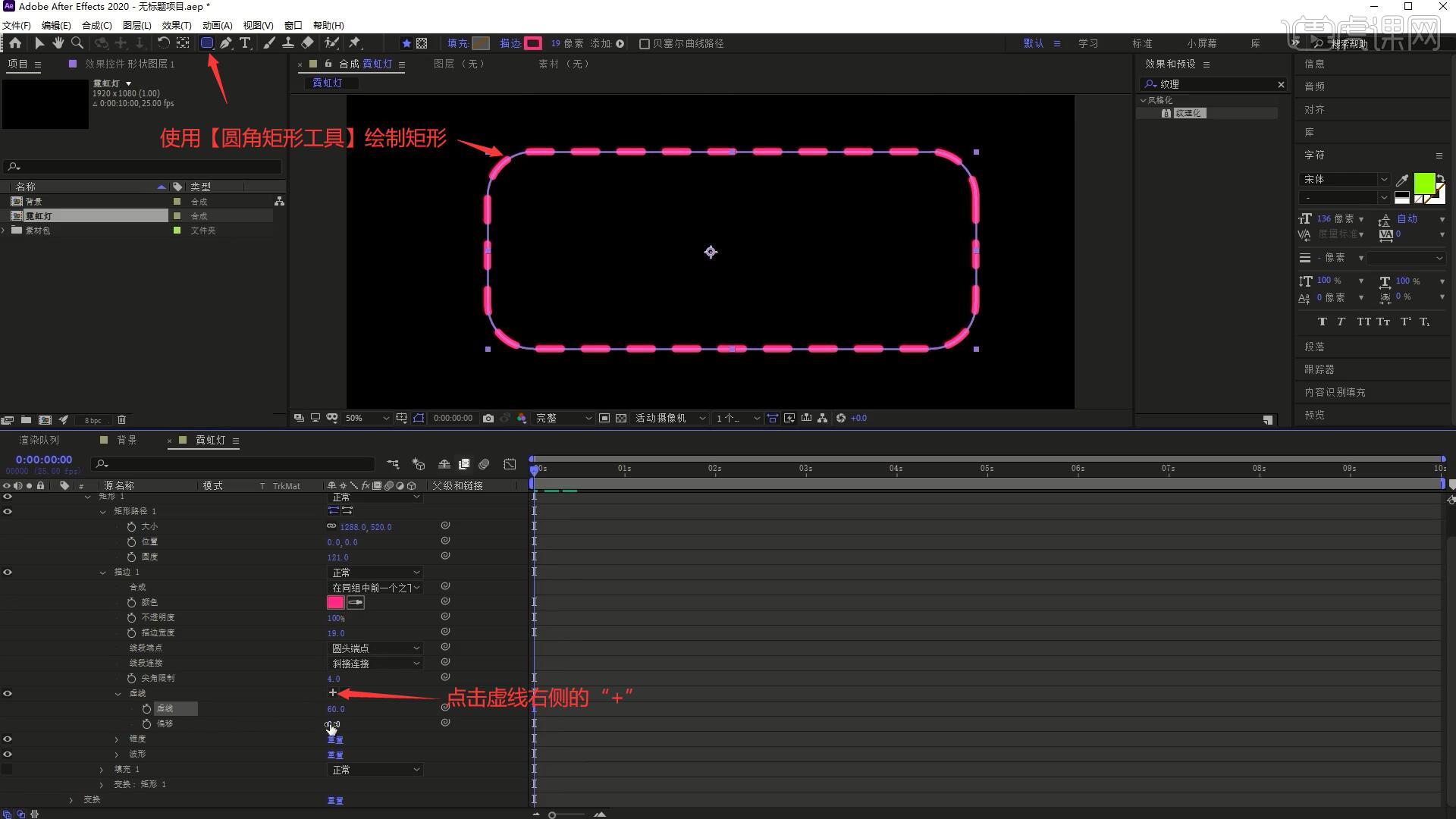
5.【按住Alt键点击】【偏移】左侧的秒表,输入表达式“time*-50”,做出虚线不断滚动的效果,如图所示。
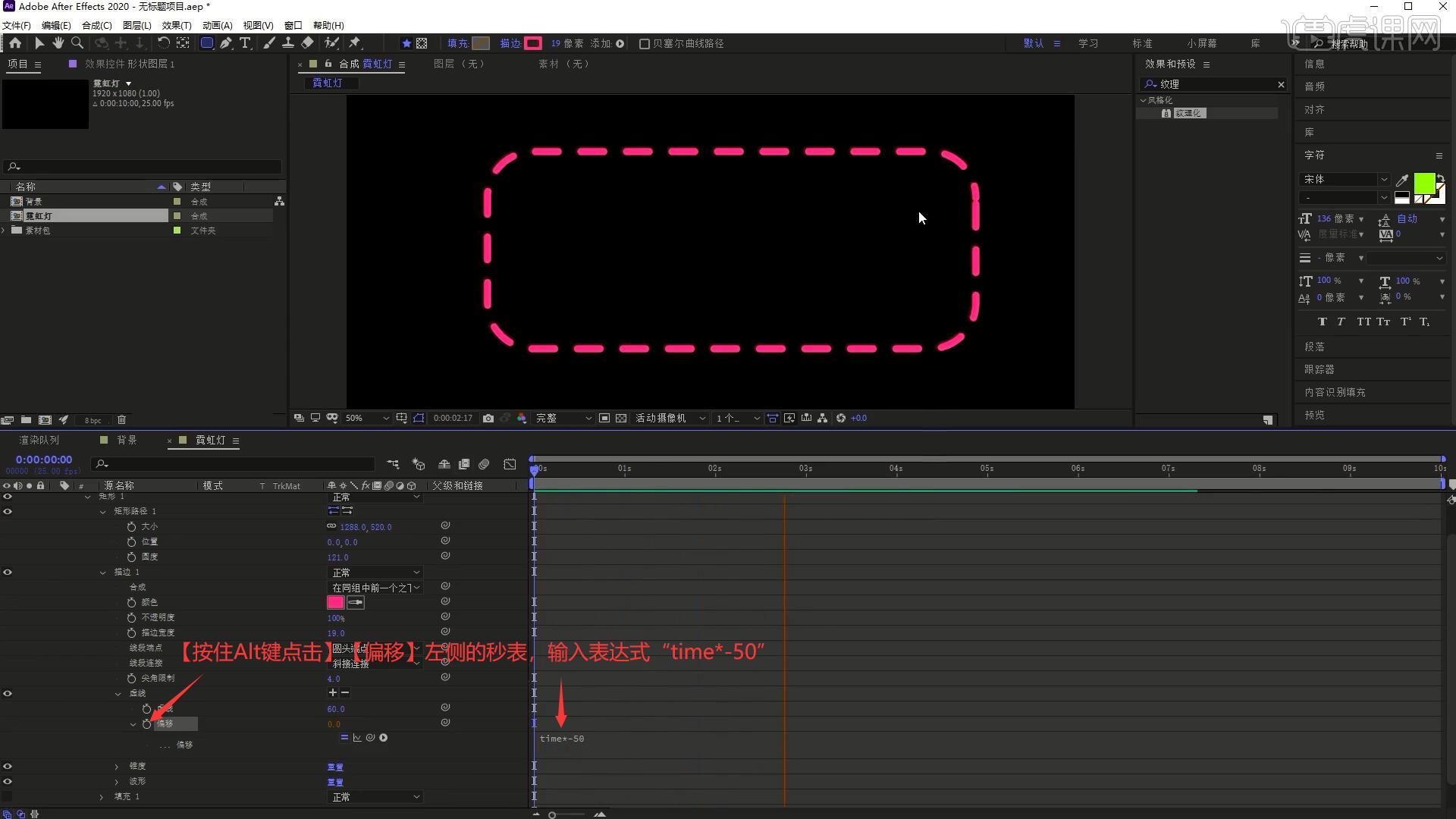
6.【新建-形状图层】,使用【圆角矩形工具】在其内侧绘制矩形,设置蓝色描边,展开此层的【属性】,调整圆度为87,选中它们后在对齐中【居中对齐】,如图所示。
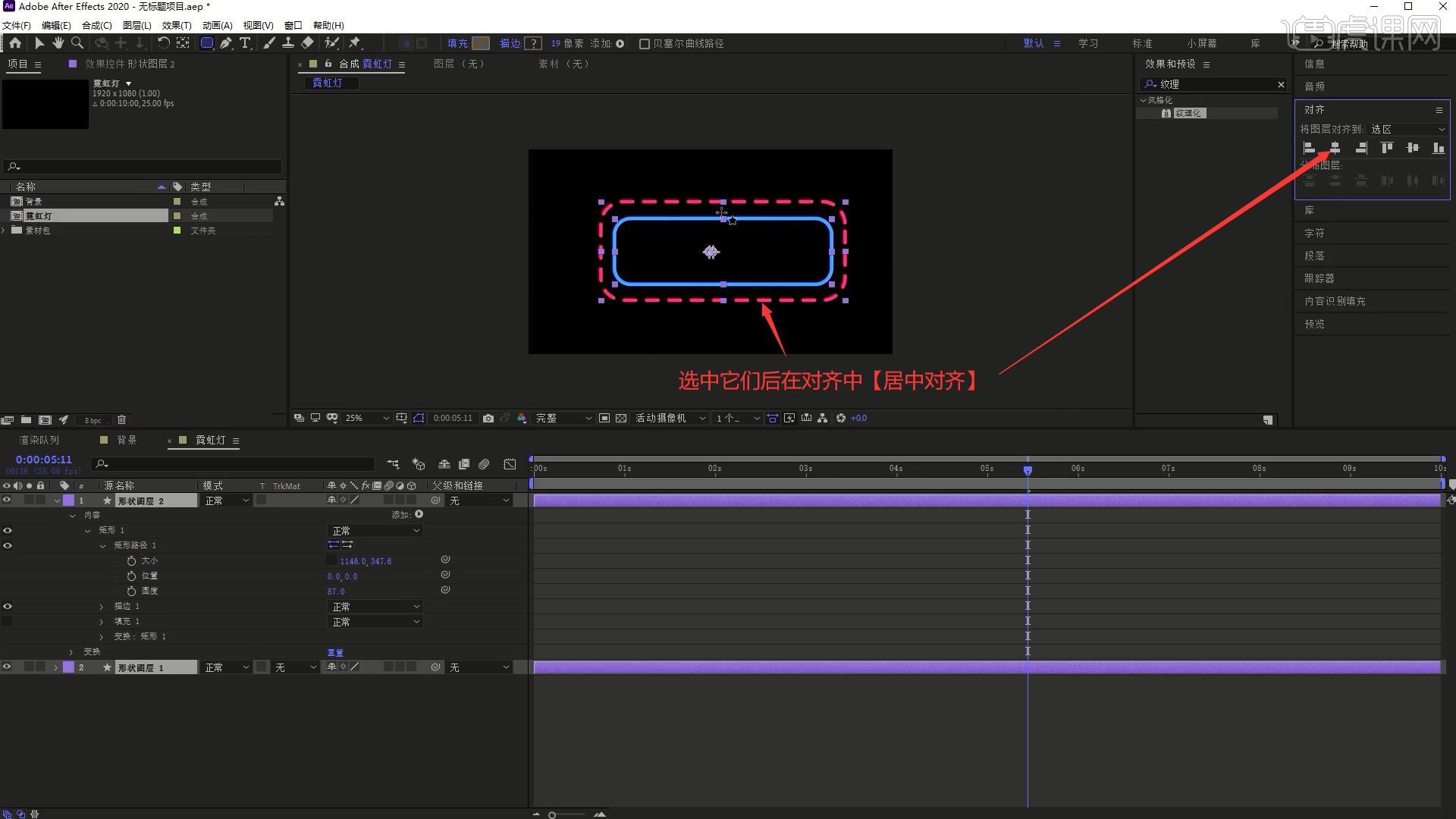
7.【新建合成】logo,【新建-文本】,打出“新学年开始”,将logo拖入合成的底部,调整其位置大小,摆放为下图的效果,如图所示。

8.将logo合成拖入至霓虹灯合成的底部,调整两个形状图层【属性】中的大小和位置,将它们【居中对齐】,然后【复制层】logo层,隐藏上层logo层,为下层logo层添加【勾画】效果,调整参数做出勾画效果,具体参数如图所示。

9.打上【长度】关键帧,使其在第0秒为0,第5秒为1,做出勾画逐渐出现的效果,如图所示。

10.显示上层logo层,打上多个【不透明度 快捷键:T】关键帧,调整参数做出勾画完成时文字和logo闪烁出现的效果,如图所示。
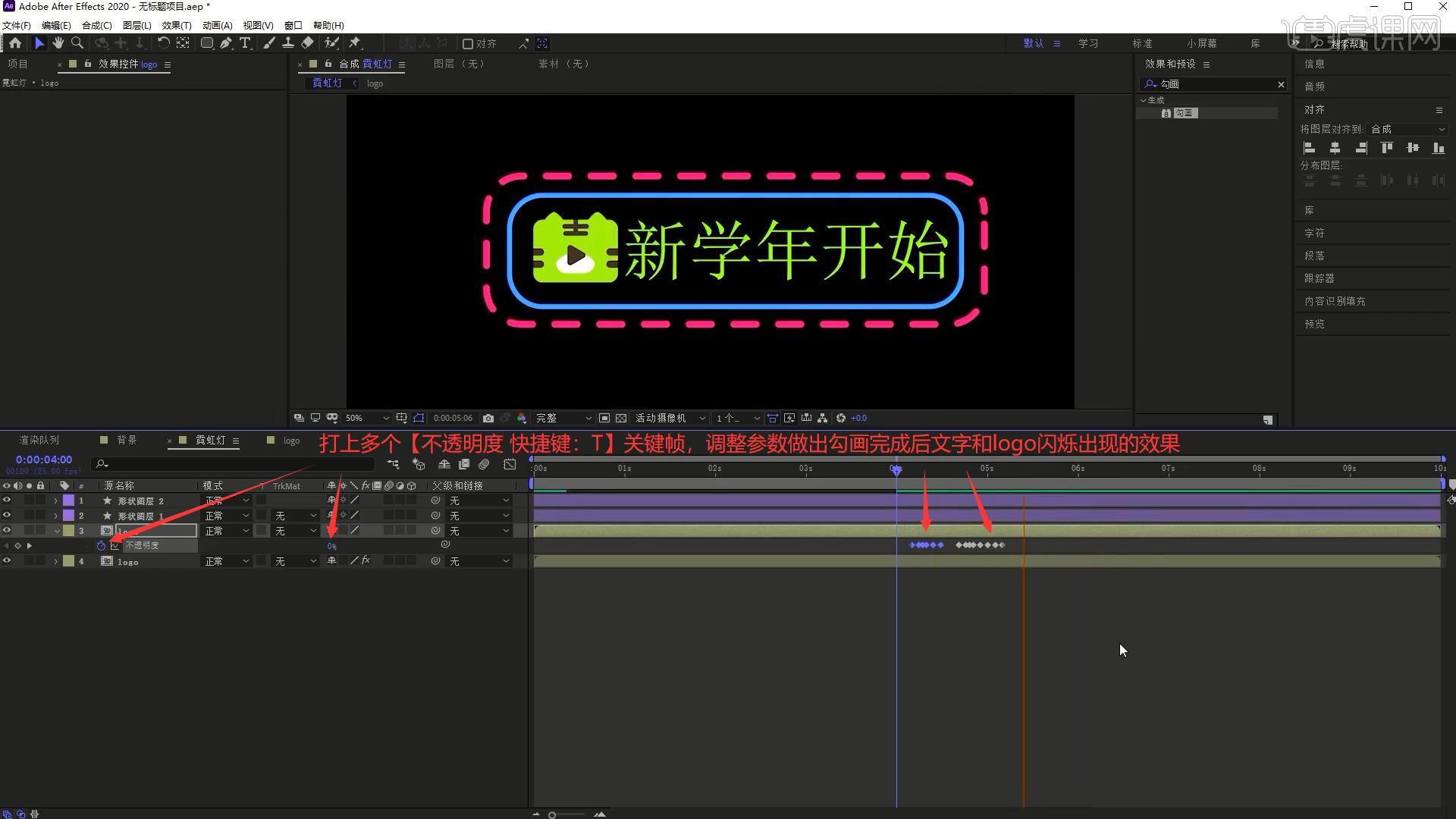
11.将霓虹灯合成拖入至背景合成的顶部并打开【3D开关】,打开点光1层的【调整属性】,【新建-摄像机】,为摄像机层打上【目标点】和【位置】关键帧,调整参数做出镜头从右往左弧线移动的效果,如图所示。
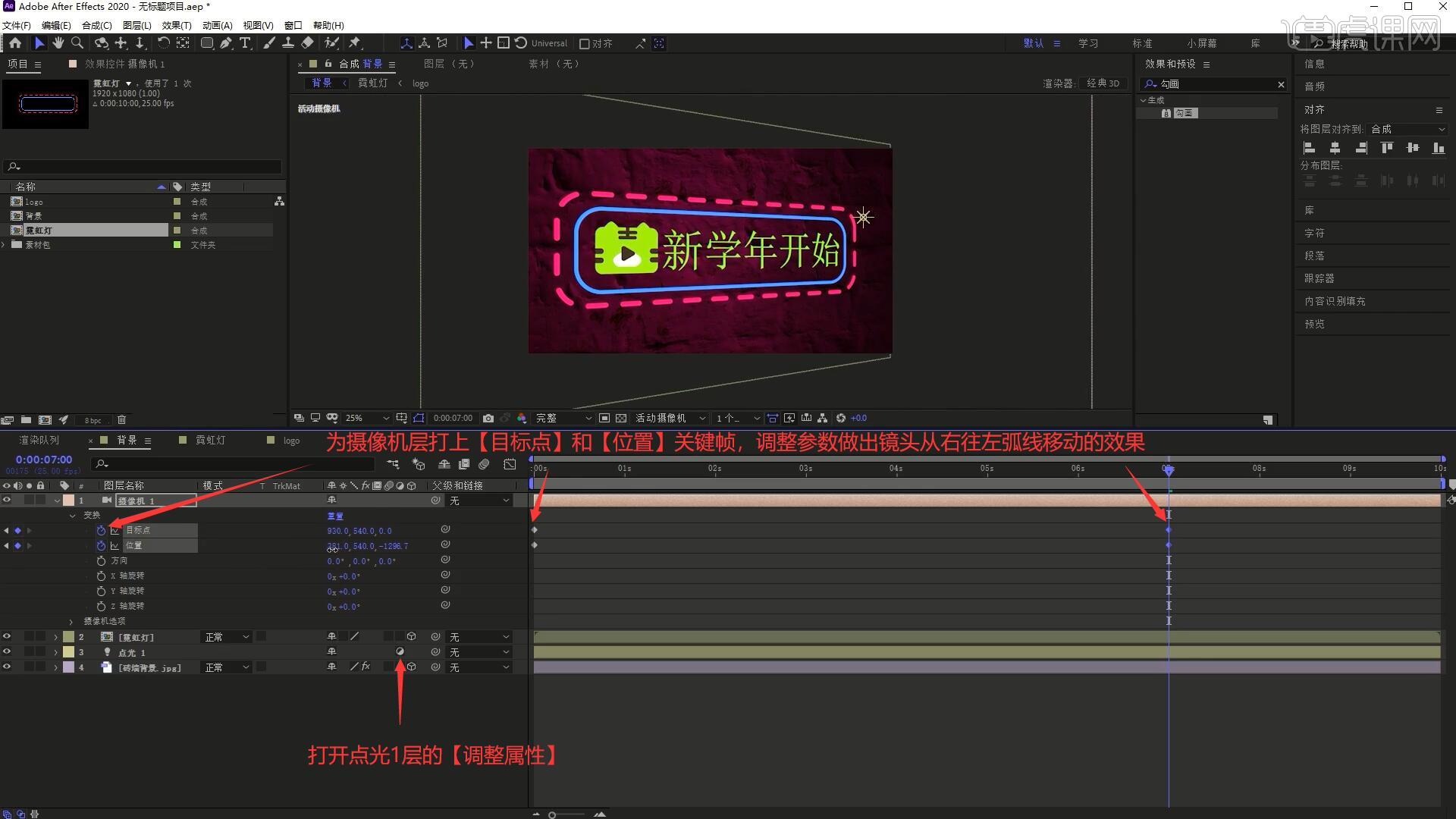
12.【复制层】霓虹灯层,【重命名】为霓虹灯-投影,添加【填充】,调整颜色为黑色,添加【快速方框模糊】效果,调整模糊半径为3,做出霓虹灯的投影效果,如图所示。
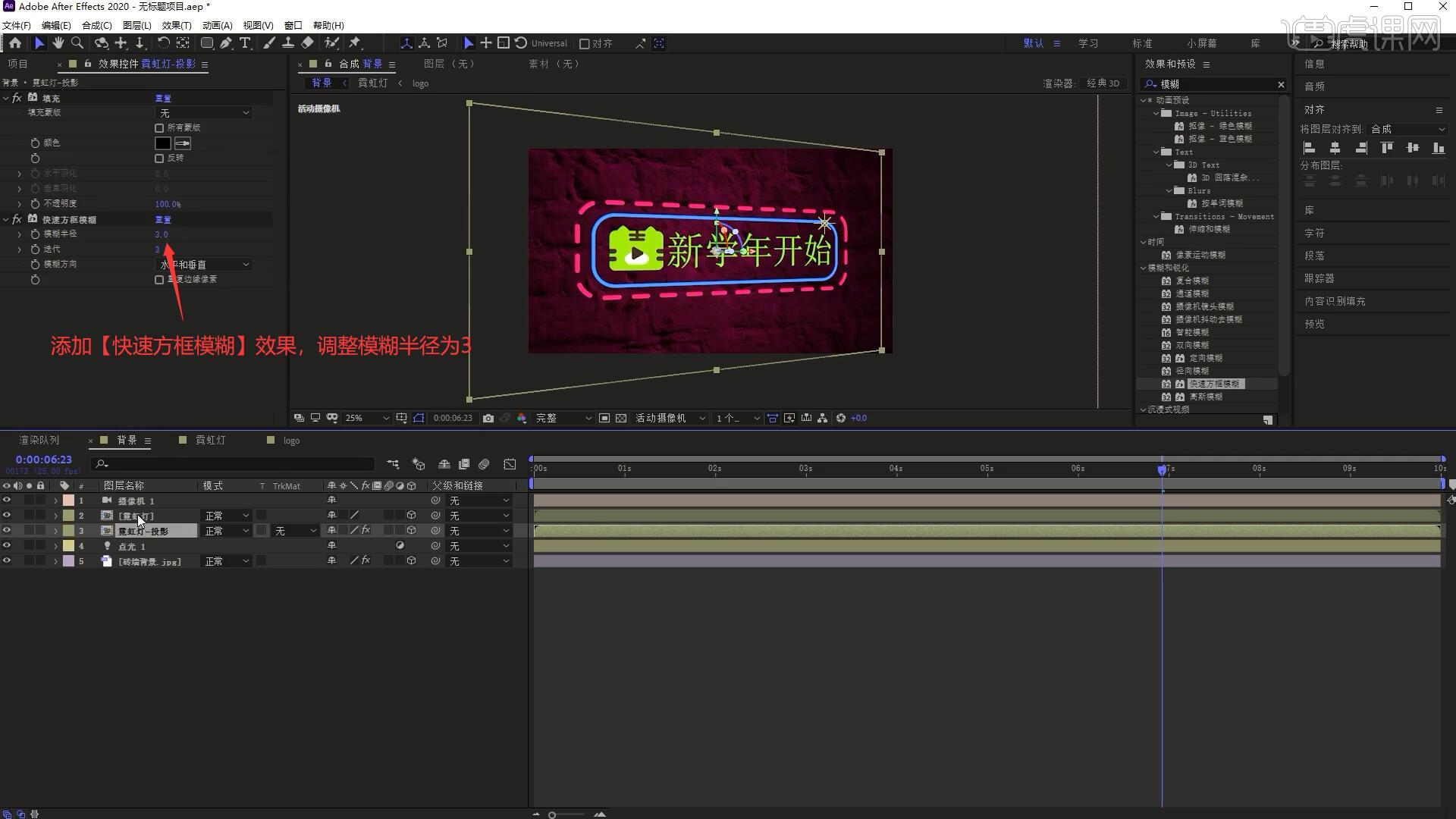
13.调整霓虹灯层【位置 快捷键:P】的Z轴为-50,【复制层】霓虹灯-投影层,【重命名】为霓虹灯-背光,【删除】【填充】,调整【快速方框模糊】效果的模糊半径为32,再次【复制层】霓虹灯-背光层,调整模糊半径为50,做出灯光效果,如图所示。

14.为霓虹灯层添加【发光】效果,调整参数做出霓虹灯的发光效果,具体参数如图所示。
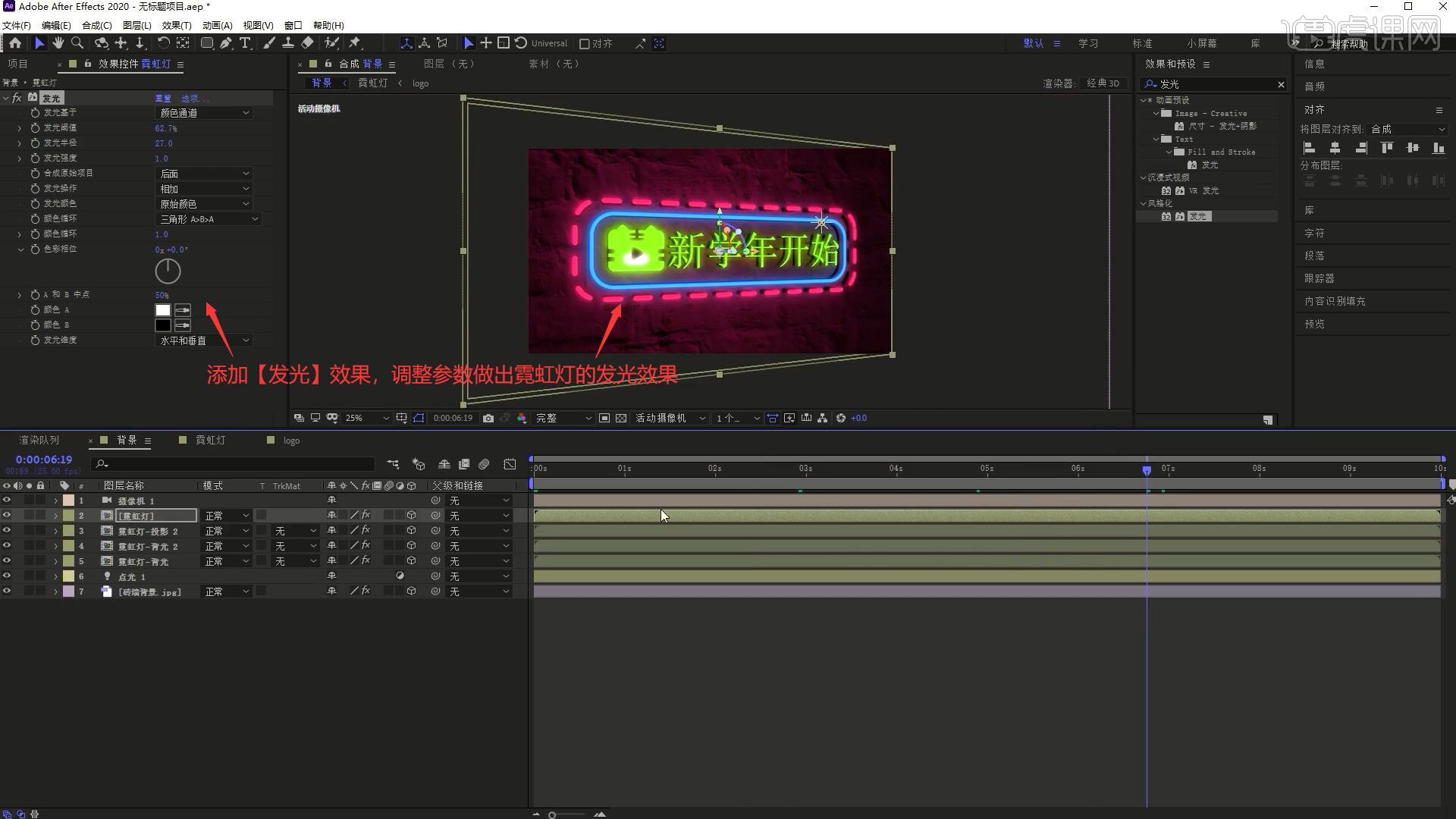
15.【新建-纯色】电线,使用【钢笔工具】绘制电线的路径,添加【描边】,调整参数做出黑色的电线,具体参数如图所示。
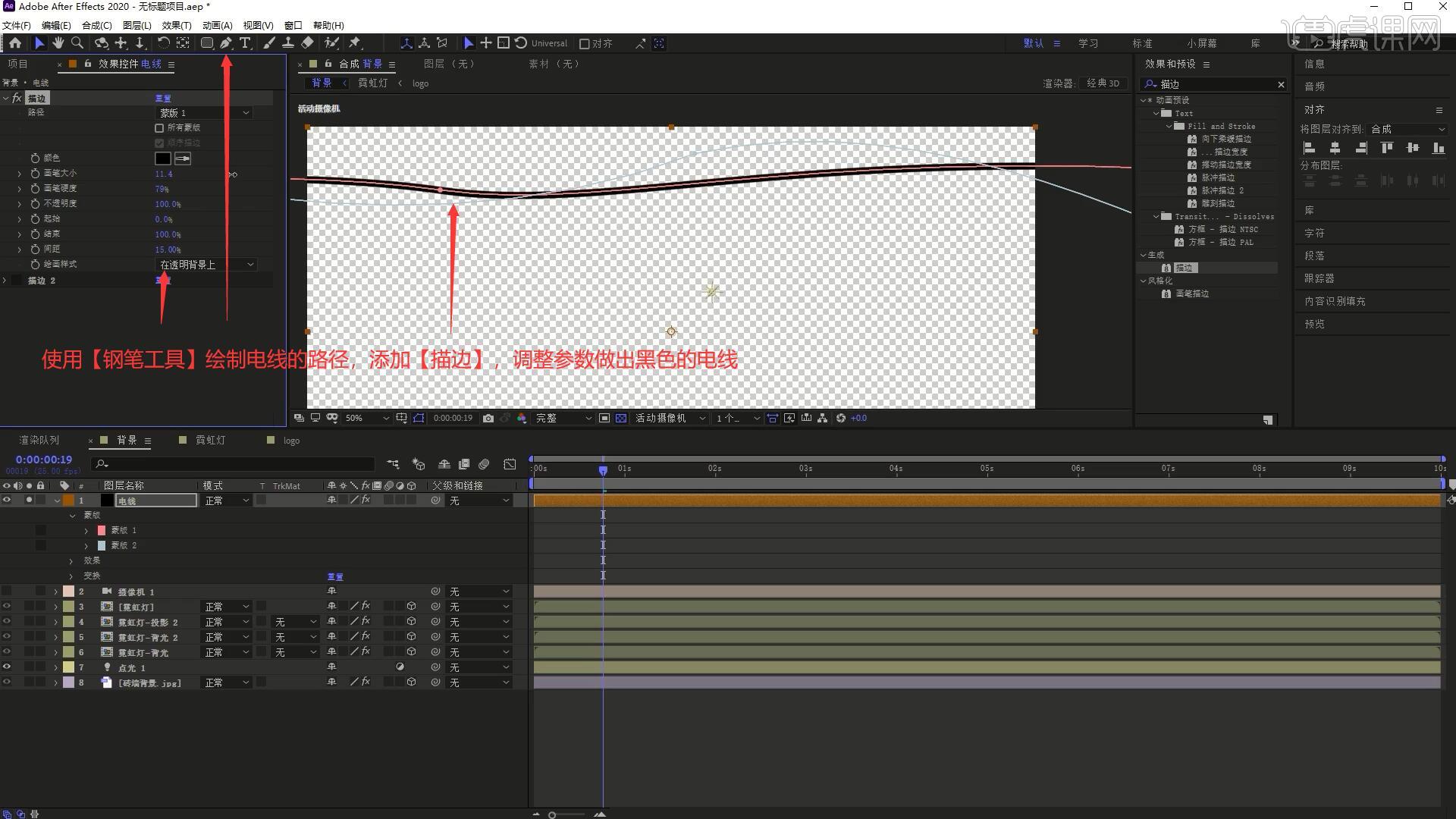
16.【复制】一个【描边】效果,相同方法调整参数做出另一条电线,具体参数如图所示。
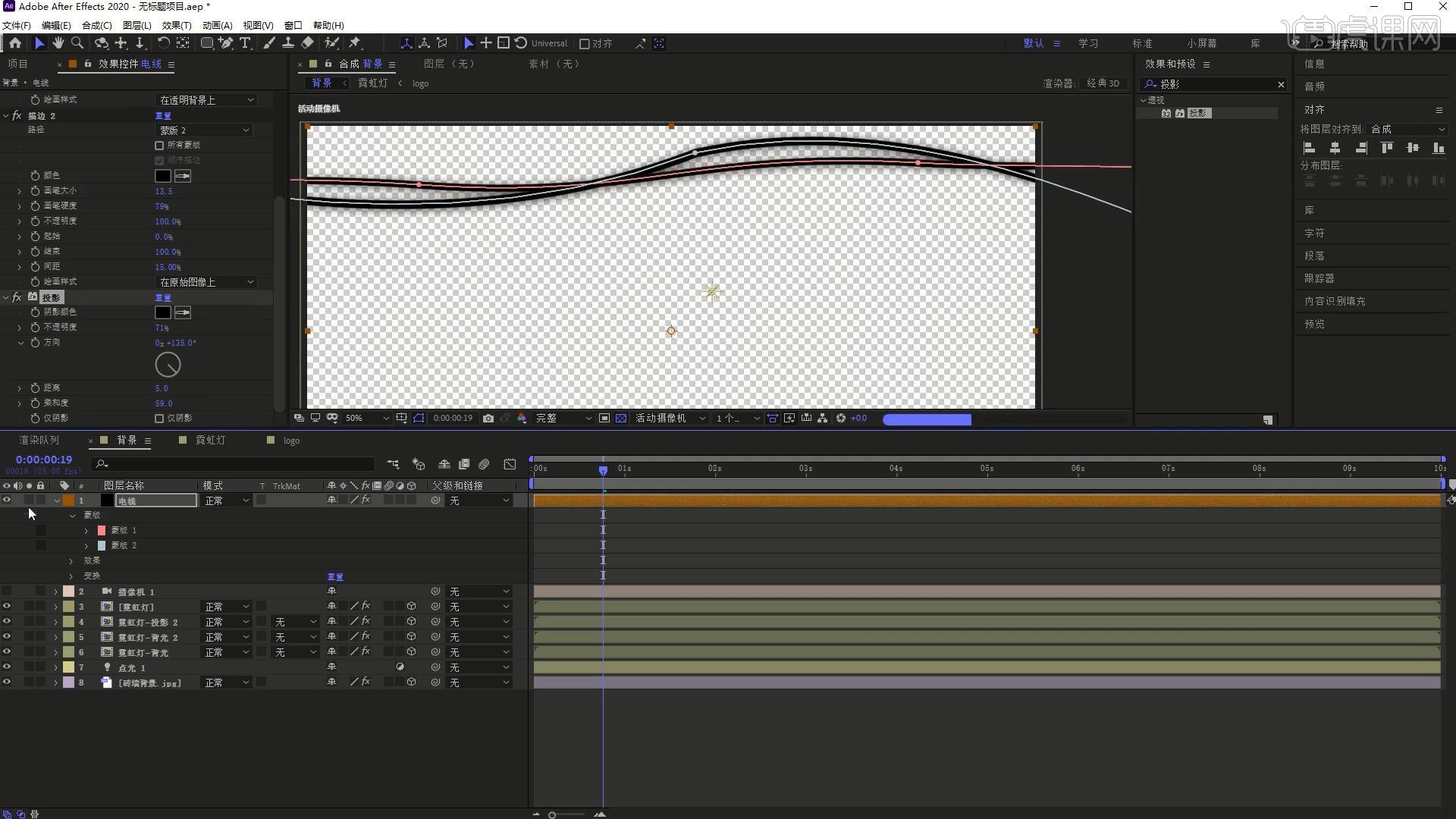
17.【复制层】电线层,移至画面的底部,展开【属性-变换】,调整旋转为184°,打开这两个电线层的【3D开关】,使用【钢笔工具】添加锚点增长电线路径的长度,如图所示。
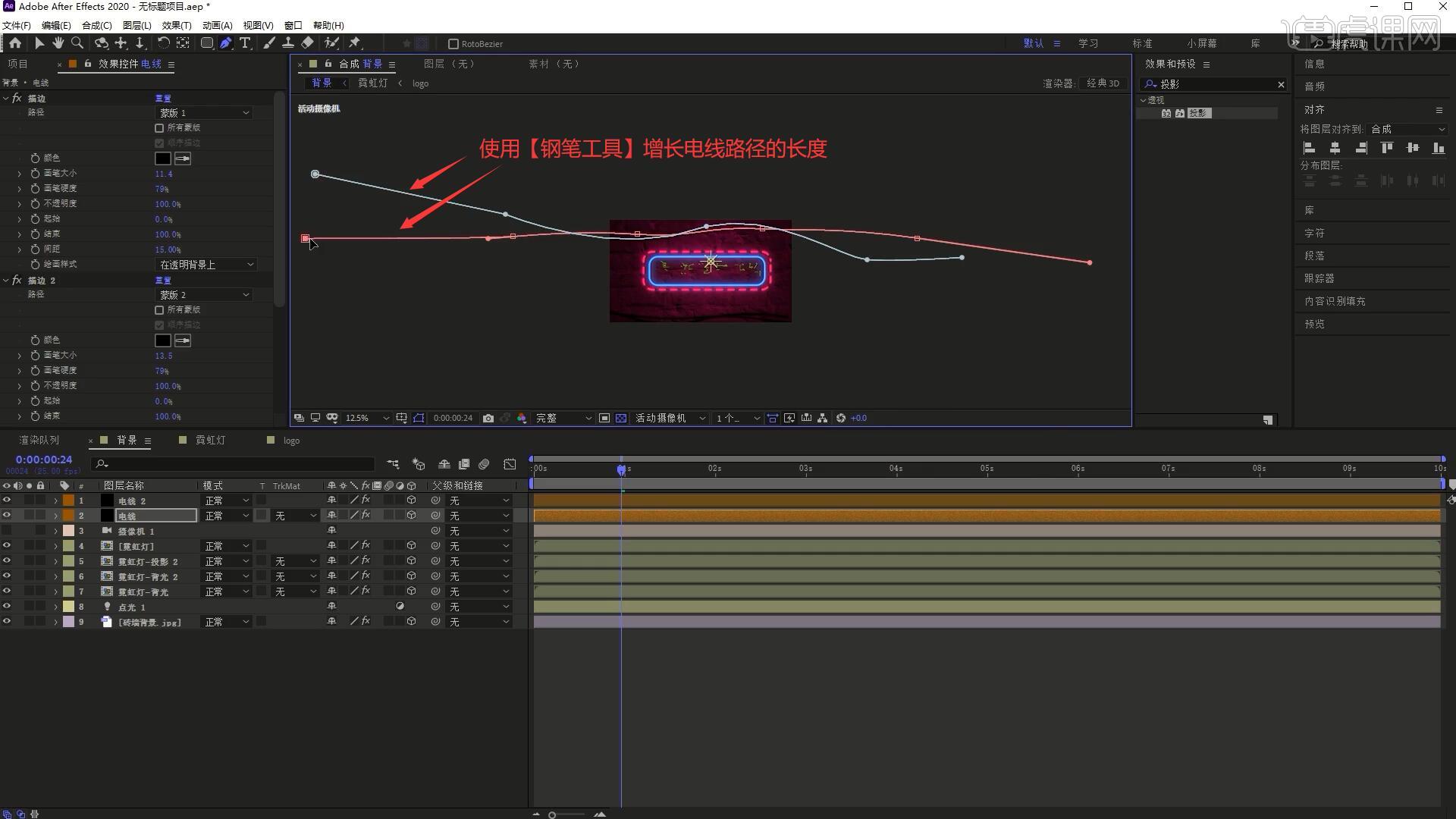
18.【新建合成】灯泡,将灯光素材拖入,添加【色调】,调整将白色映射到改为红色,【复制层】灯泡层,添加【快速方框模糊】效果,调整模糊半径为61,设置【模式-屏幕】,如图所示。
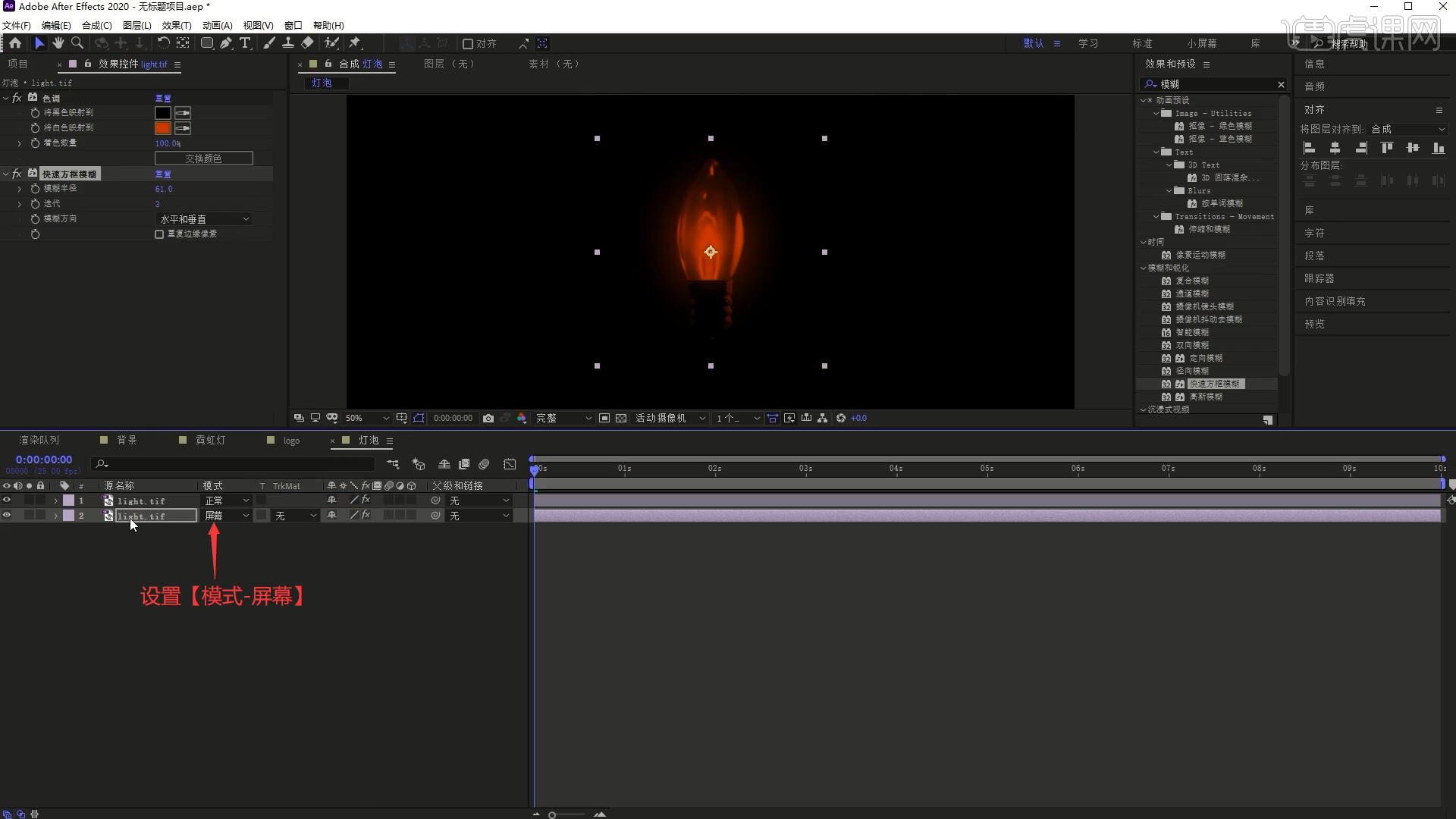
19.【复制层】,调整【快速方框模糊】效果的模糊半径为169,【复制层】原来的灯泡层,设置【模式-相加】,【删除】【色调】,添加【色相/饱和度】,调整主色相为-31°,做出发光灯泡的效果,如图所示。
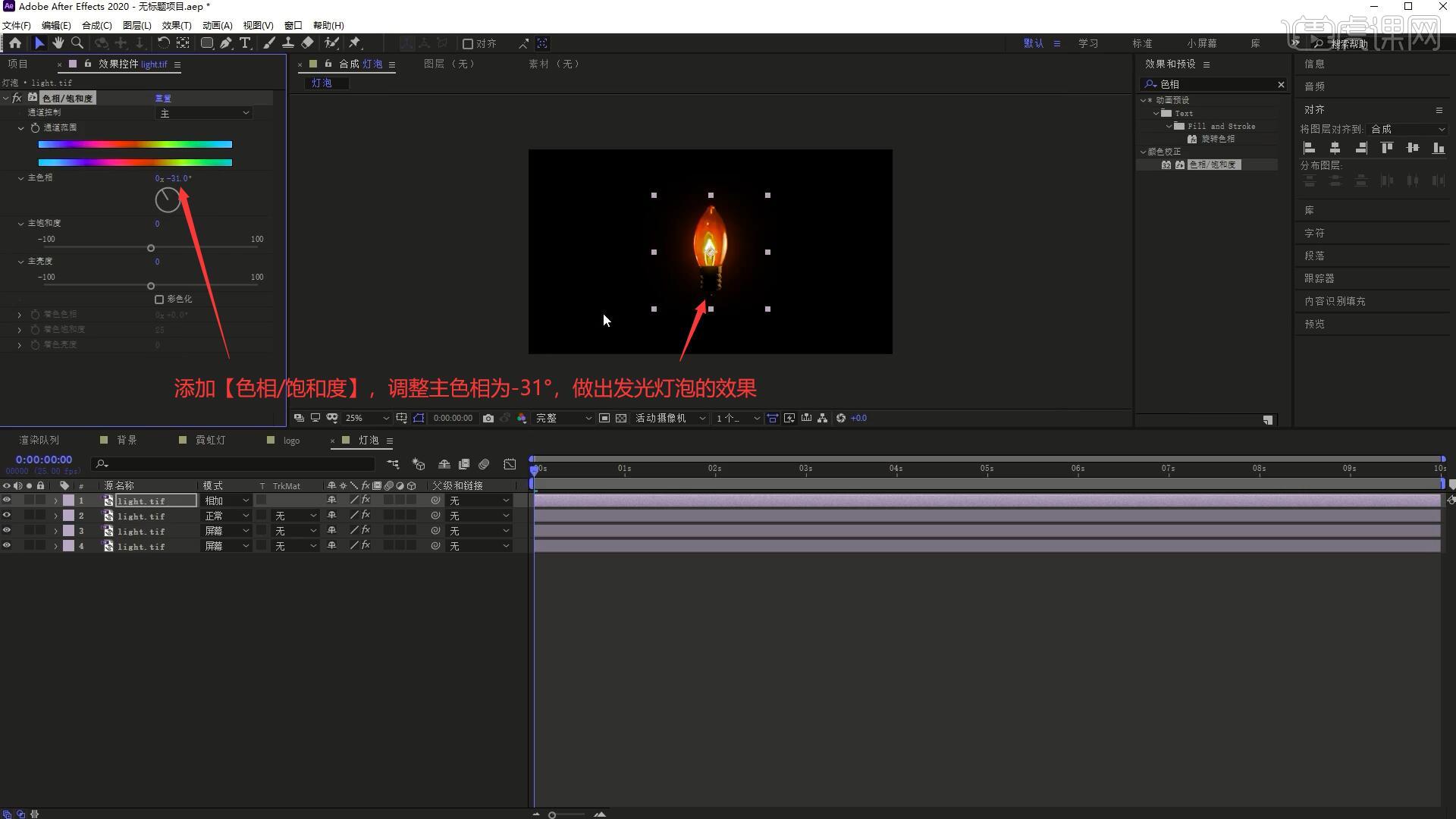
20.打开所有灯泡层的【3D开关】,将灯泡合成拖入至背景合成的顶部并打开【3D开关】,调整【Z轴旋转】的角度,【缩放】缩小,移至电线上,如图所示。
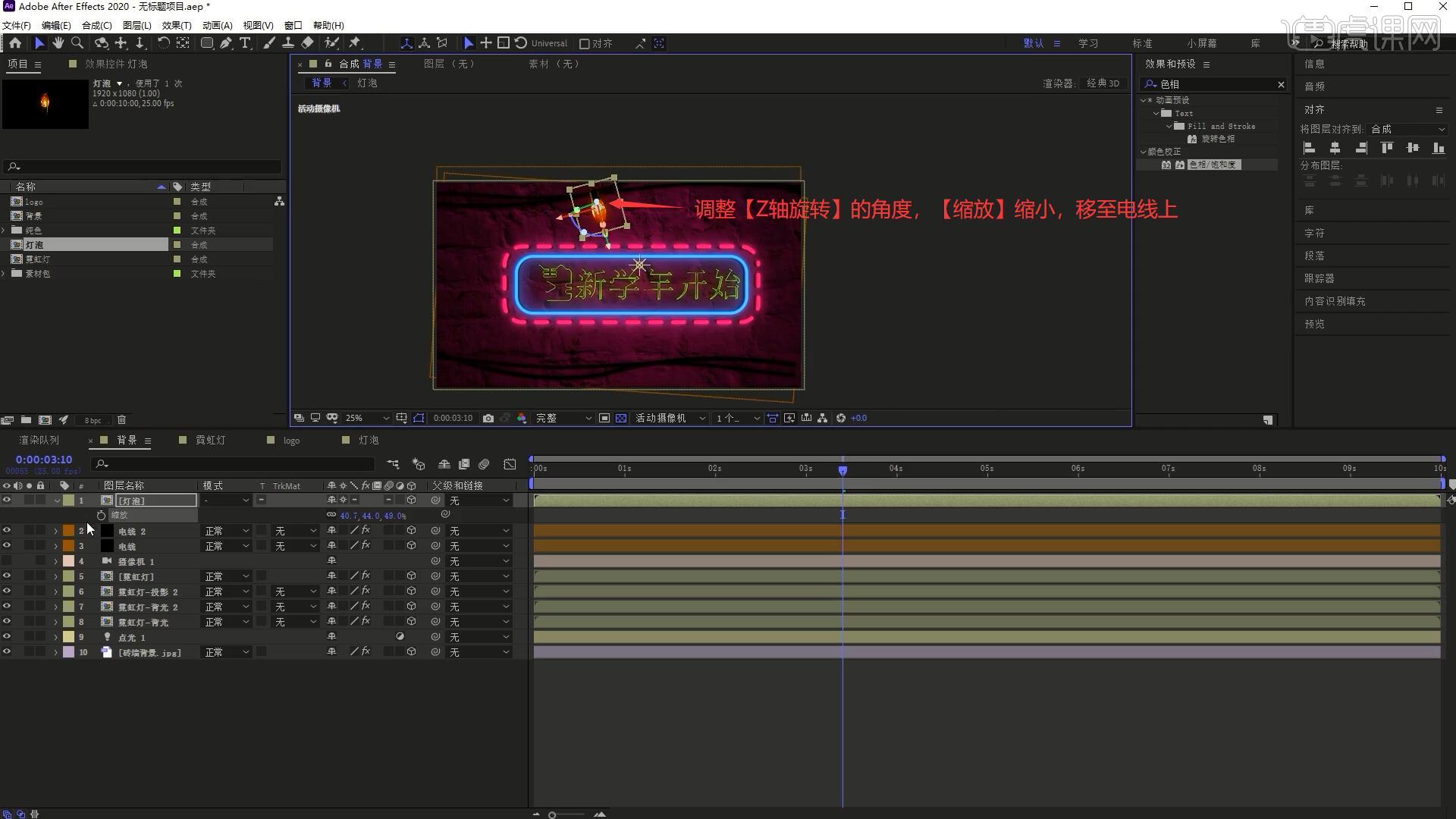
21.再次调整电线和灯泡的【位置】,将电线层所有【描边】的画笔大小改为6,然后打开灯泡合成,为第二层灯泡层打上多个【不透明度】关键帧,调整参数做出其闪烁的效果,如图所示。
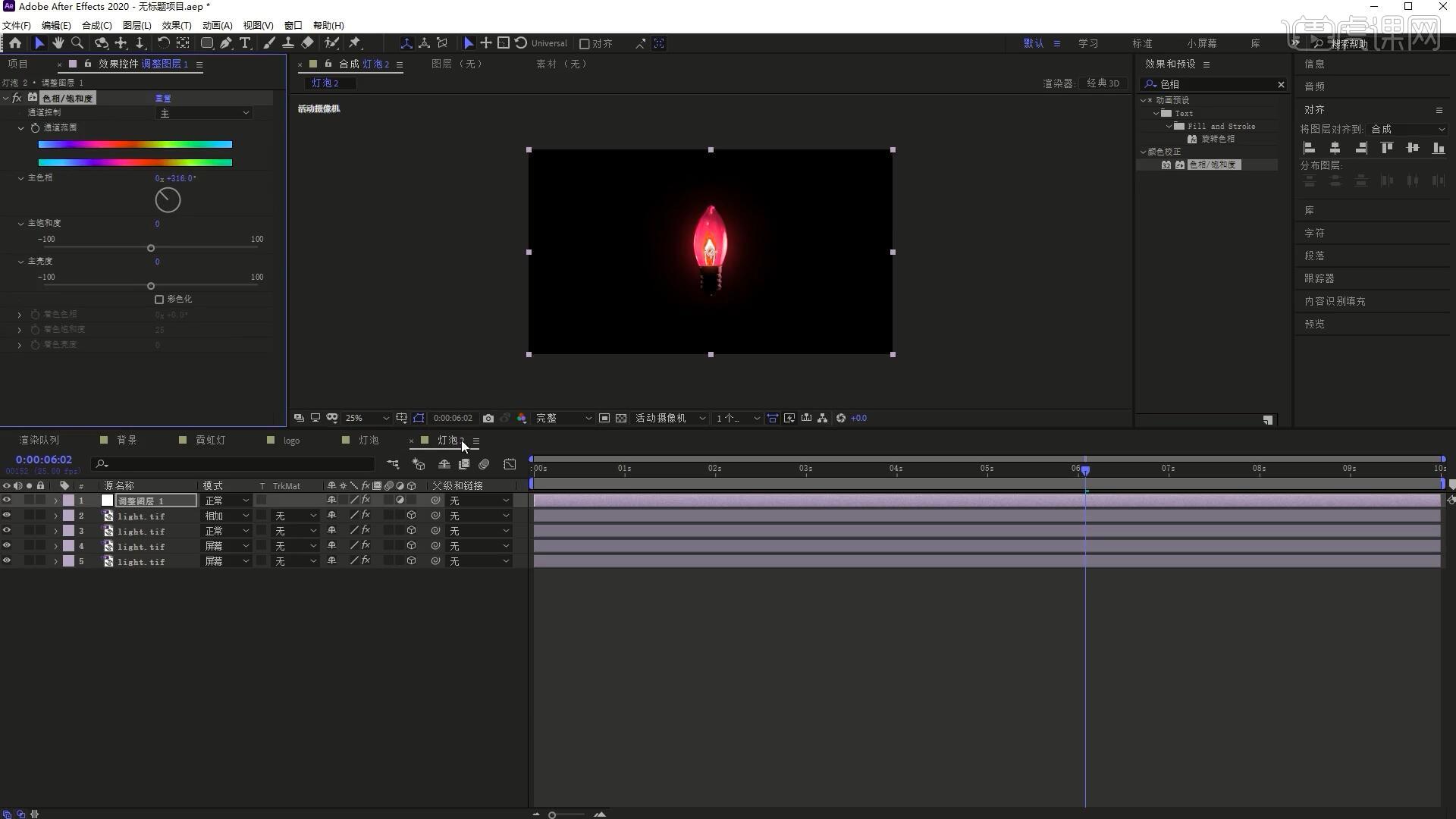
22.展开第一层灯泡层的【不透明度】属性,【按住Alt键】点击【不透明度】左侧的秒表,将表达式关联器【连接】至第二层灯泡层的【不透明度】属性上,使它们一起闪烁,如图所示。
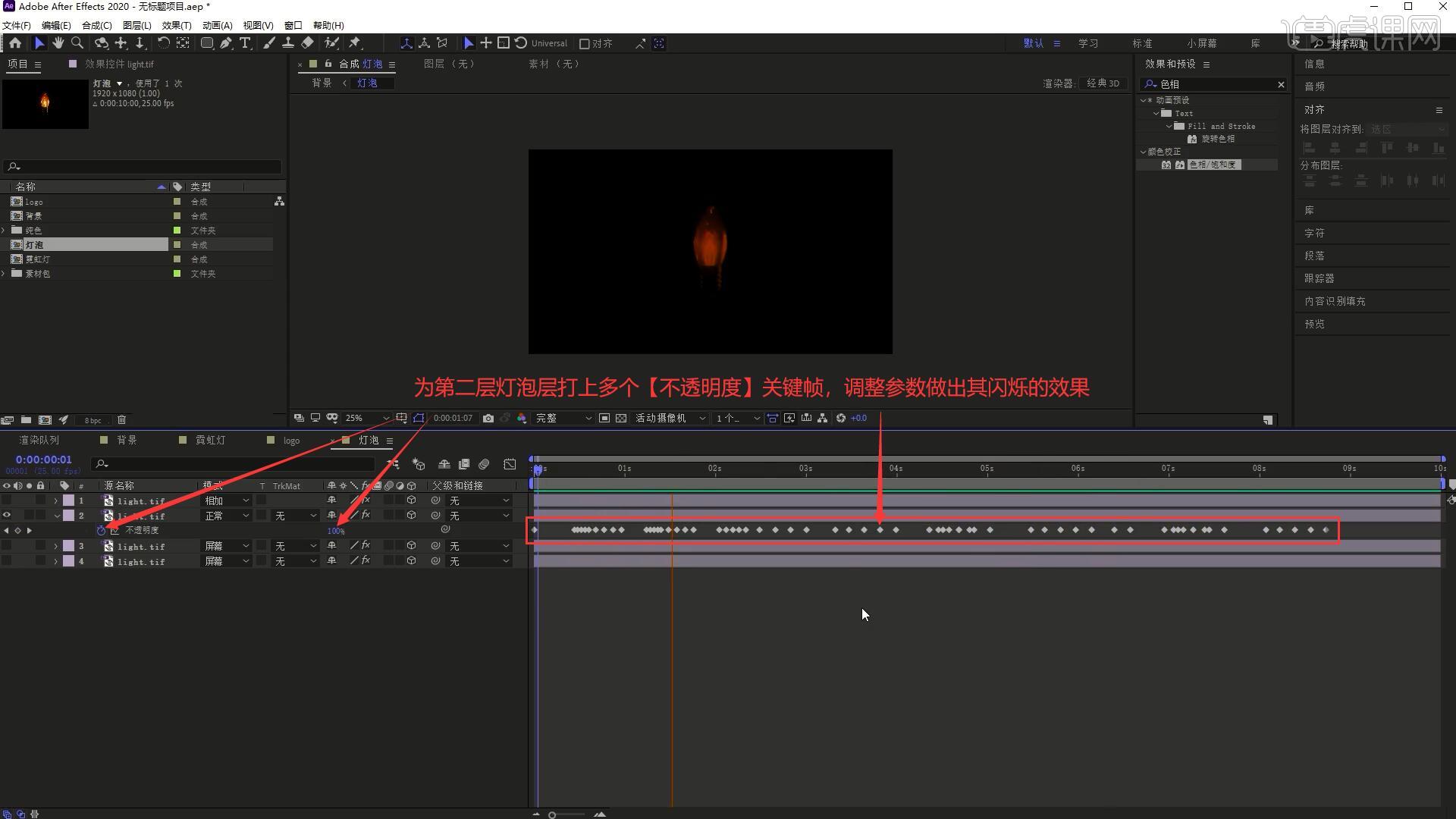
23.相同方法将另外两层的表达式关联器【连接】至第二层灯泡层的【不透明度】属性上,可【复制层】并调整【快速方框模糊】效果的模糊半径为231,做出灯泡闪烁的效果,如图所示。
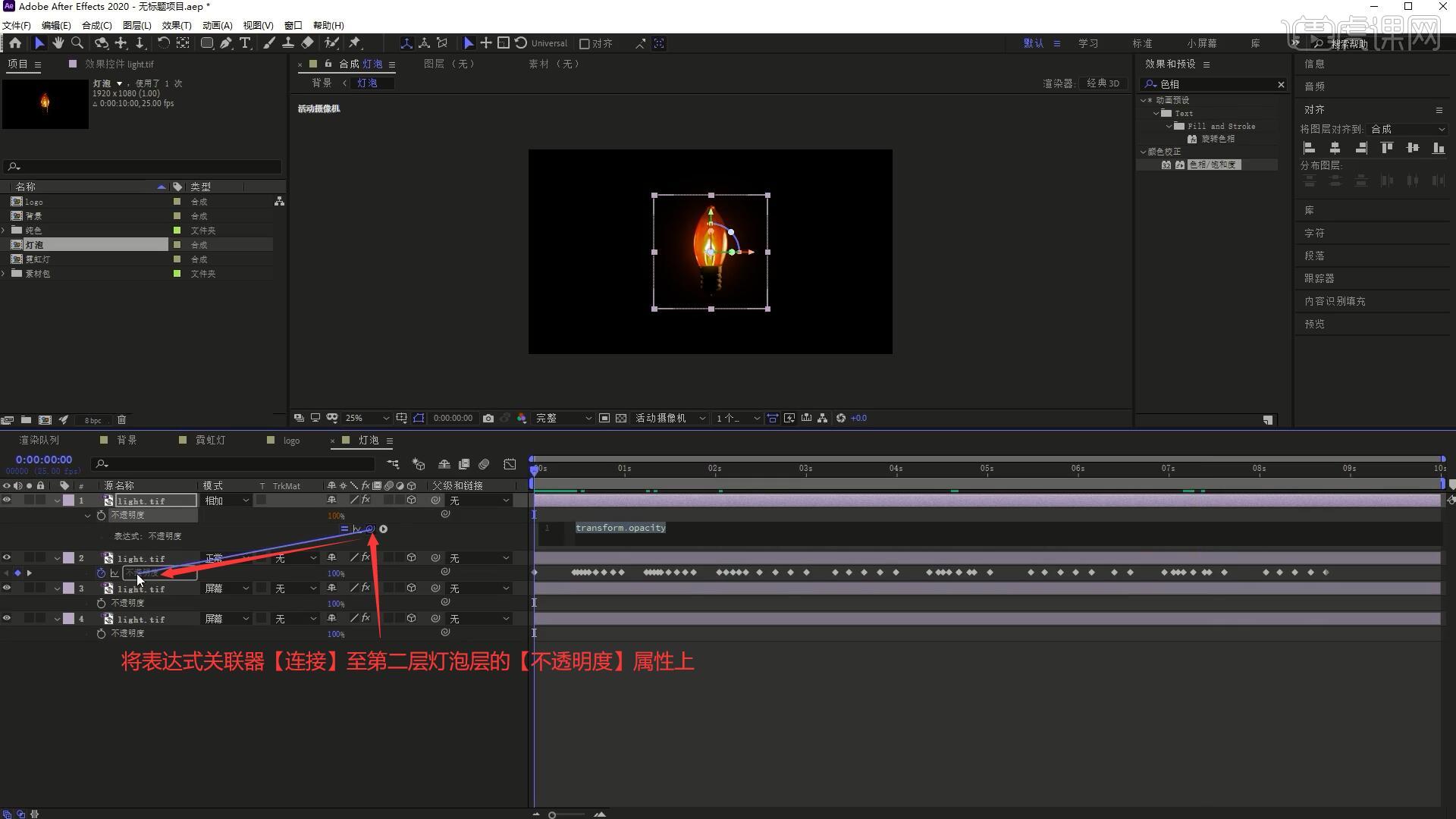
24.【复制】灯泡合成,打开灯泡2合成,在合成顶部【新建-调整图层】,添加【色相/饱和度】,调整主色相为-72°调整灯泡的颜色,如图所示。
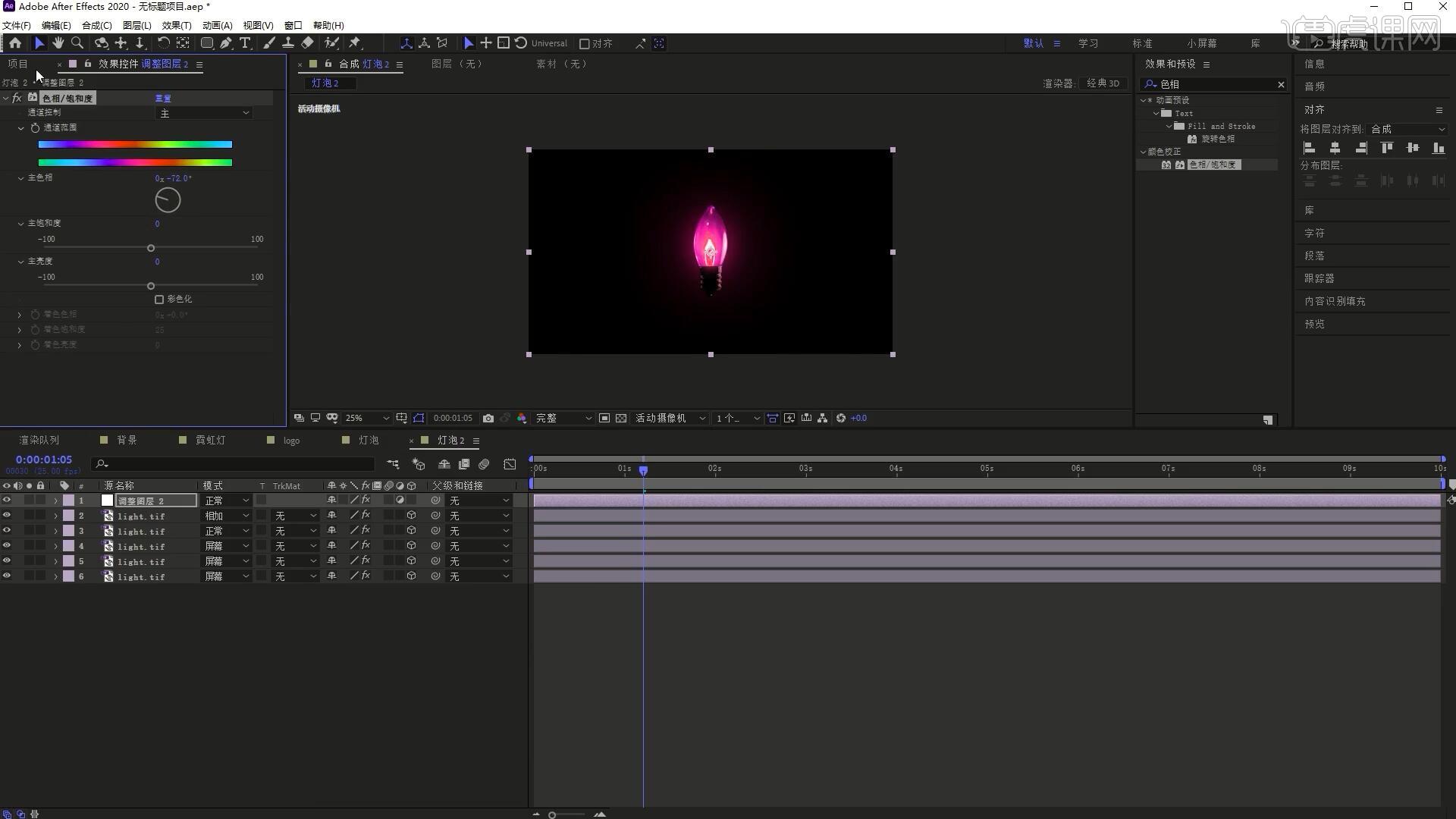
25.相同方法制作多个不同颜色的灯泡合成,完成后将这些灯泡合成拖入至背景合成的顶部,相同方法调整,摆放在上方的电线上,调整为下图的效果,如图所示。
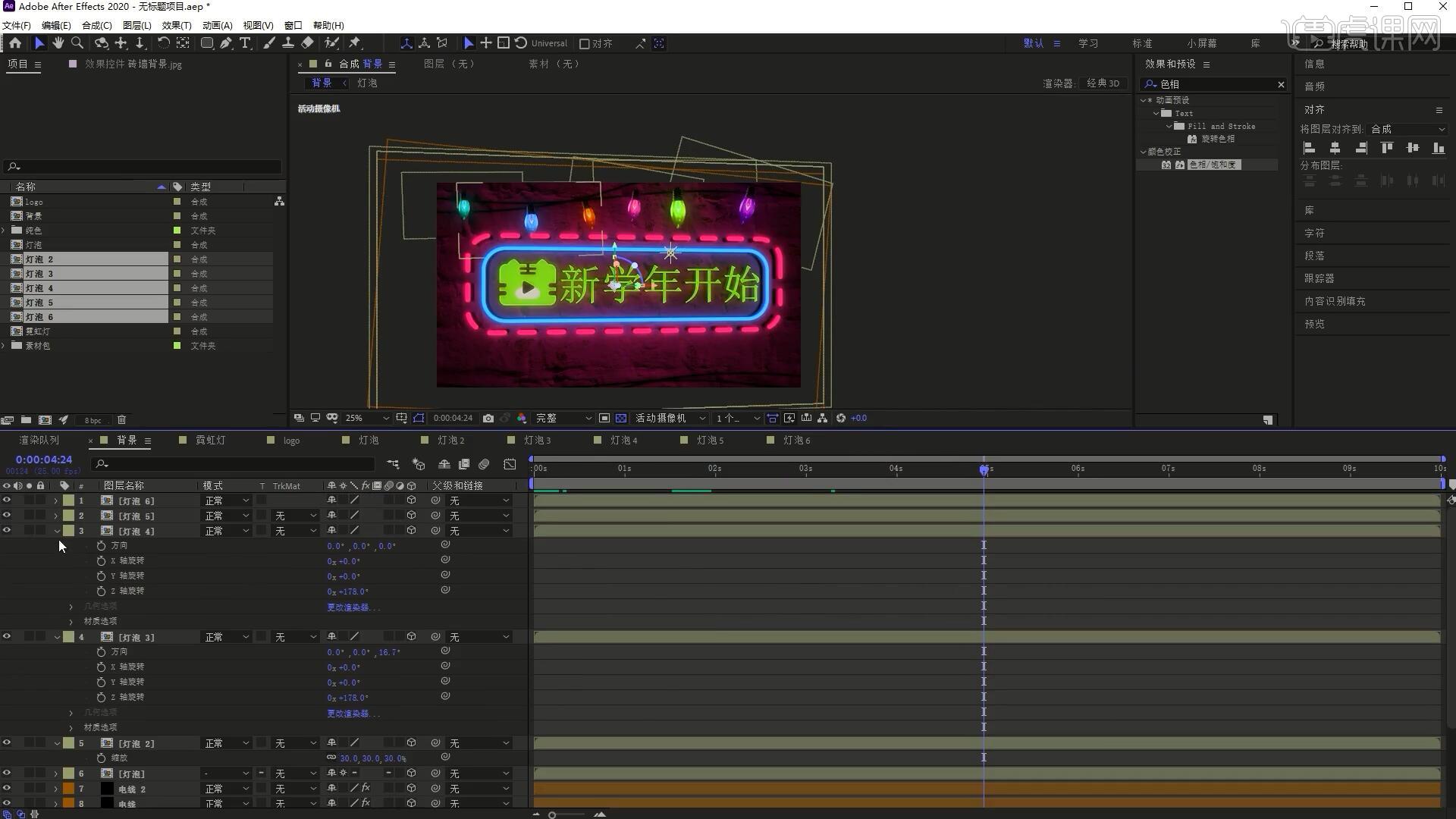
26.将这些灯泡层的颜色改为黄色,然后再将所有灯泡合成拖入至背景合成的顶部,修改它们的颜色为粉色,分别调整它们的【缩放】【旋转】和【位置】,摆放在下方的电线上,调整为下图的效果,如图所示。

27.在合成顶部【新建-调整图层】镜头模糊,添加【摄像机镜头模糊】效果,如图所示。
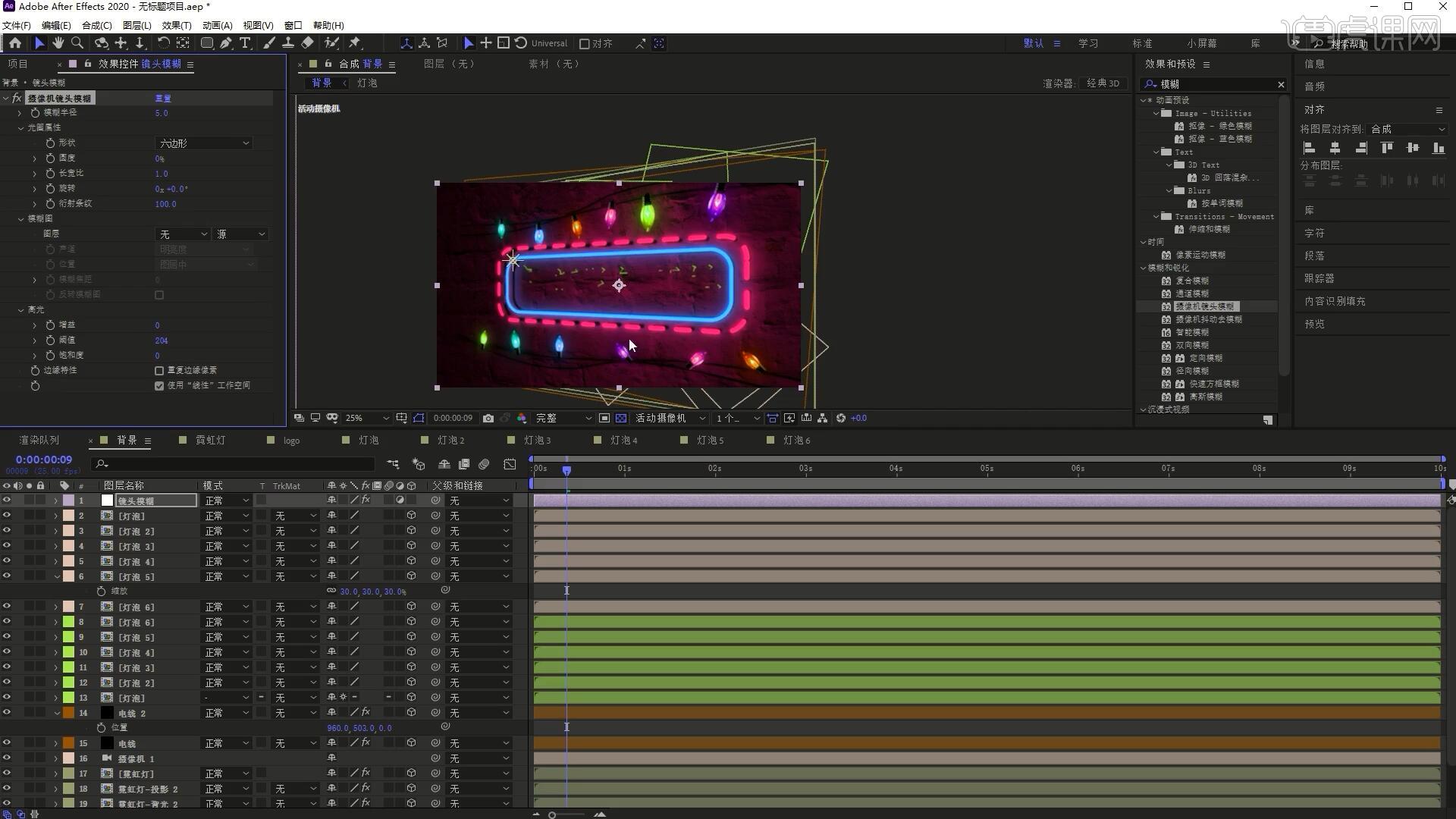
28.【新建合成】模糊图层,【新建-纯色】颜色为黑色,【新建-纯色】颜色为白色,在白色层上使用【椭圆工具】绘制椭圆,调整蒙版羽化为301像素,如图所示。
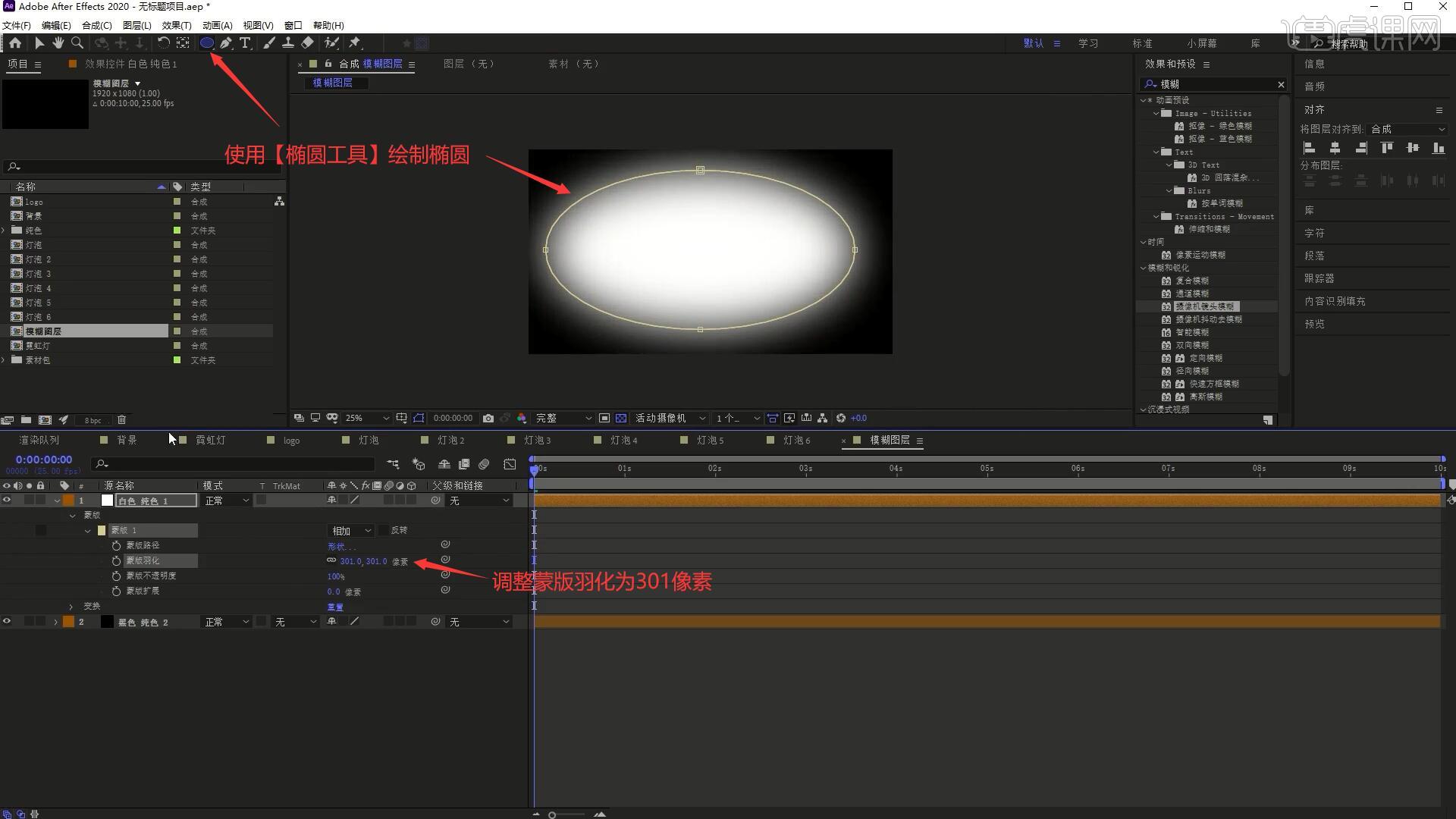
29.将模糊图层合成拖入至背景合成的顶部,设置镜头模糊层【摄像机镜头模糊】效果的图层为模糊图层,调整模糊半径为30,勾选反转模糊图,做出中间清晰、四周模糊的效果,如图所示。
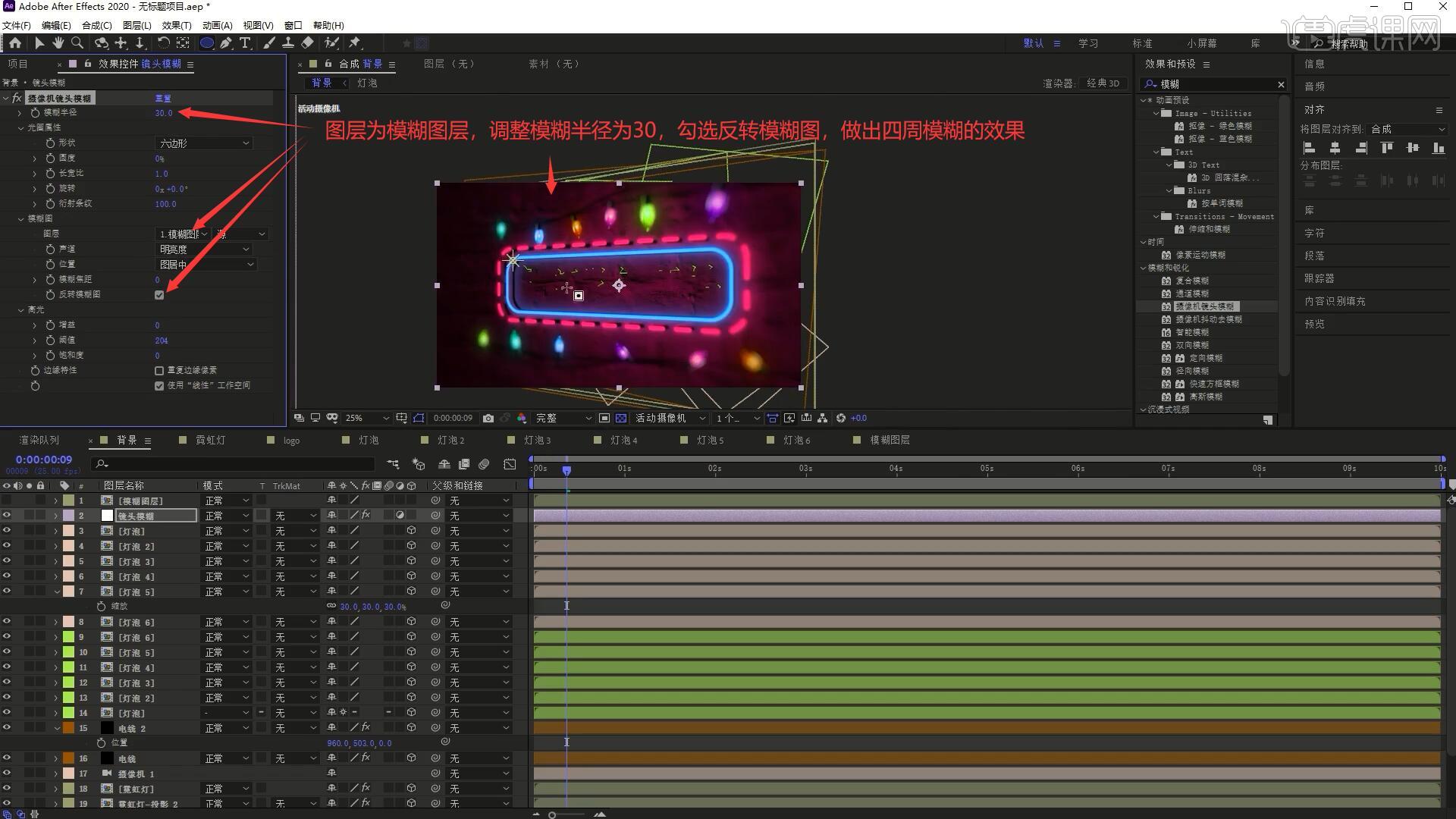
30.将光效素材拖入至背景合成的顶部,调整它们的时间,为画面添加光效,即可完成制作,如图所示。
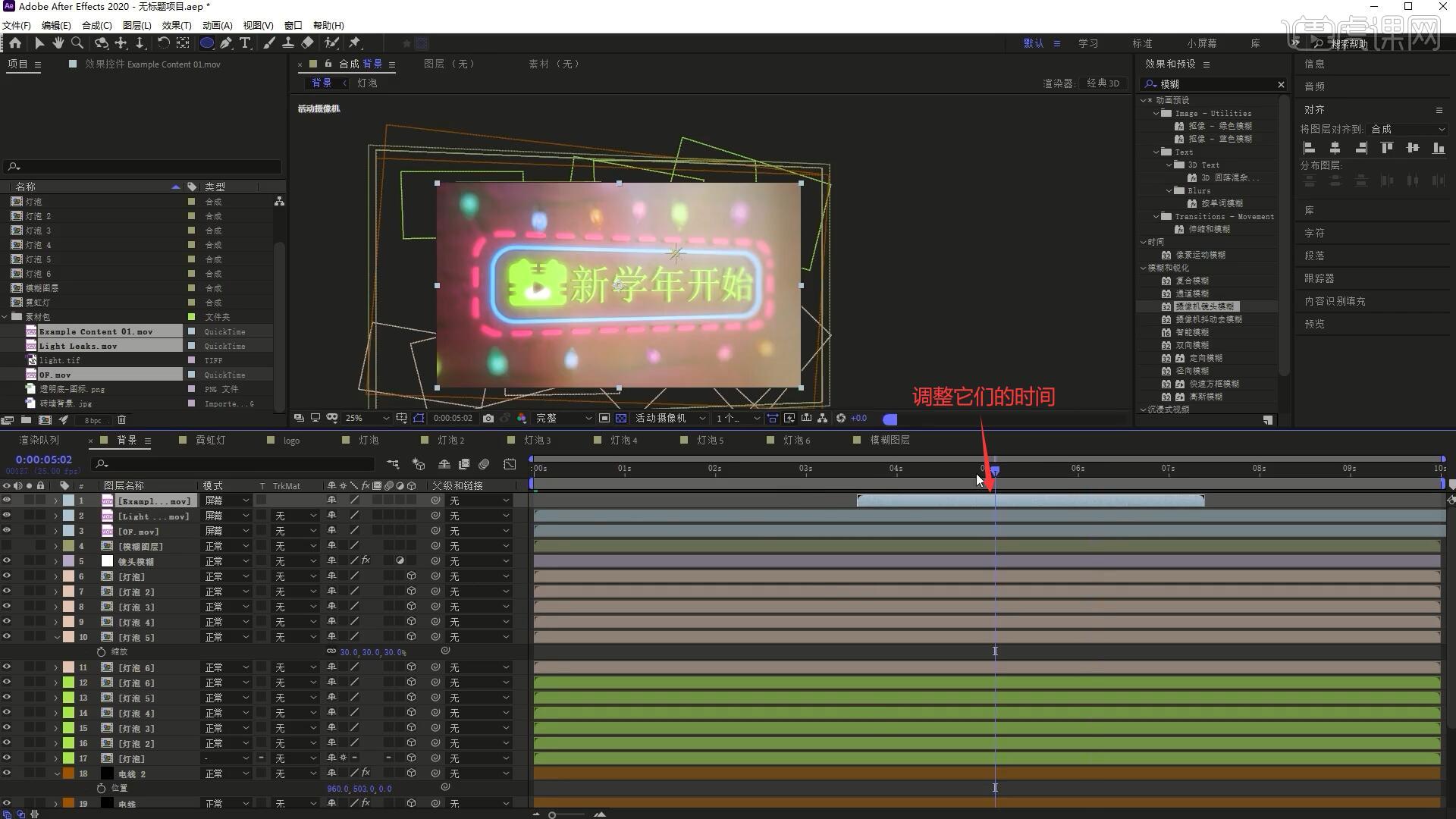
31.回顾本节课所讲解到的内容,同学们可以在下方评论区进行留言,老师会根据你们的问题进行回复。
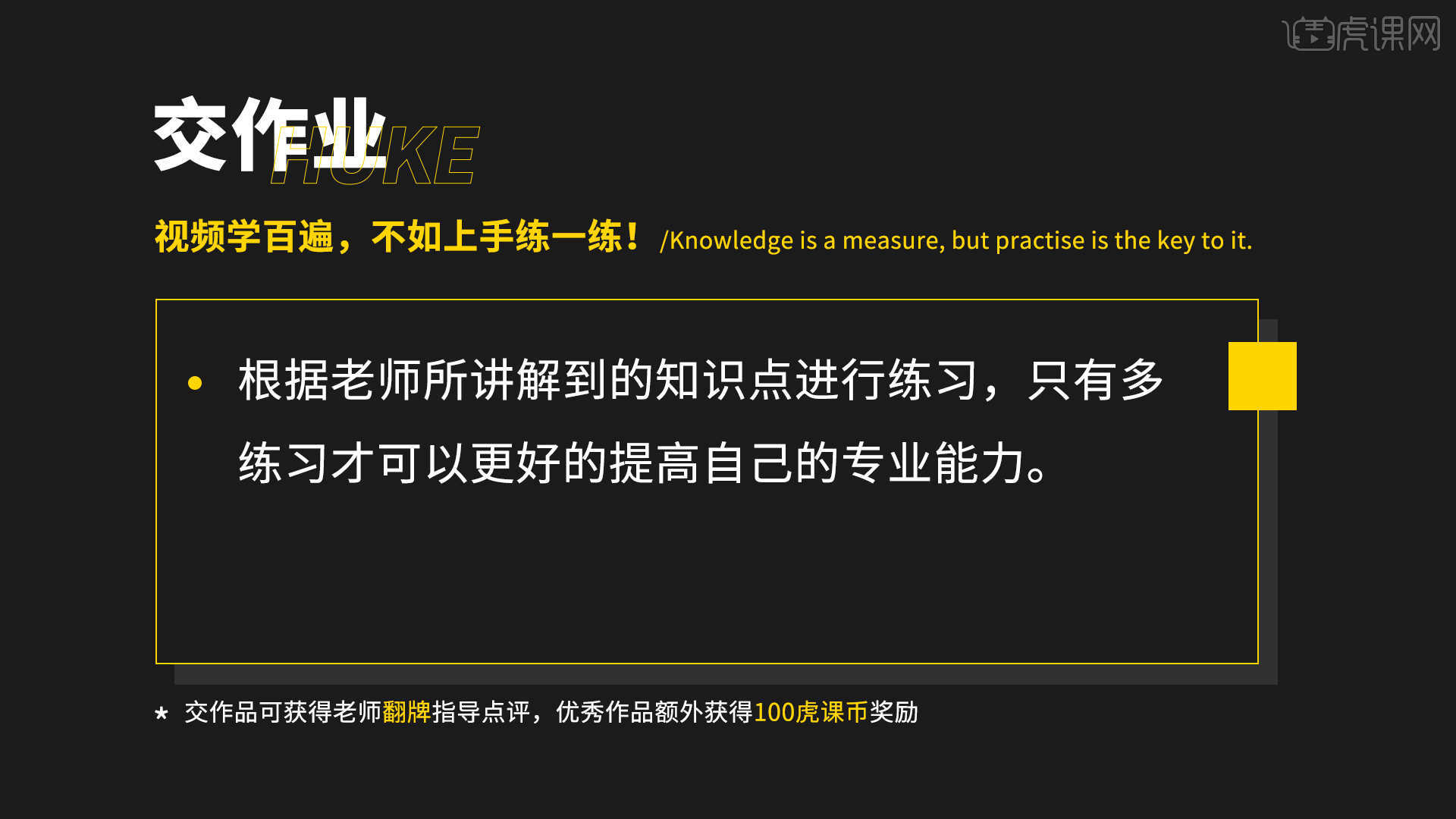
32.最终效果如图所示,视频学百遍,不如上手练一练!你学会了吗?

以上就是AE-炫彩跑马灯光效开学季片头包装图文教程的全部内容了,你也可以点击下方的视频教程链接查看本节课的视频教程内容,虎课网每天可以免费学一课,千万不要错过哦!













